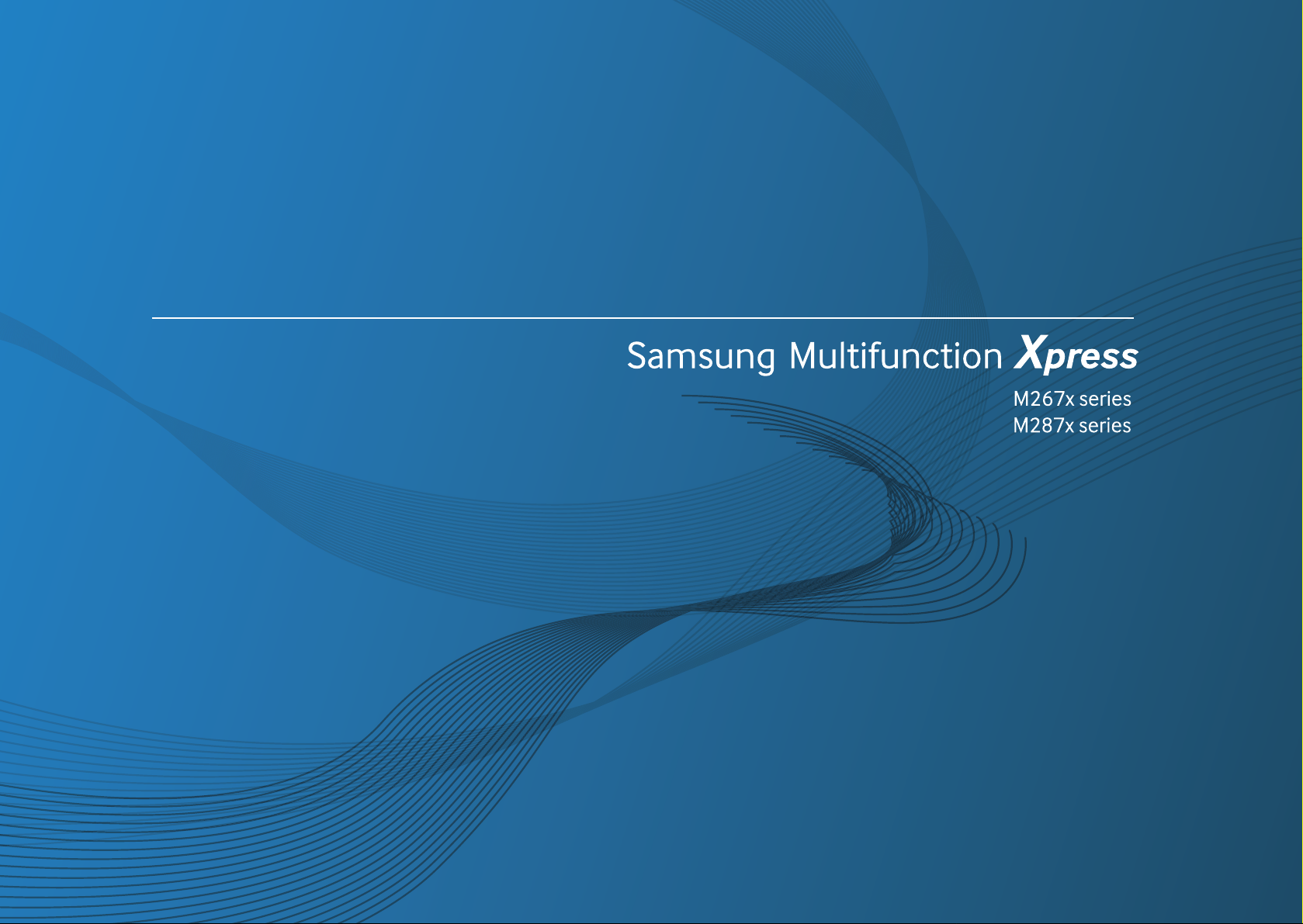
Käyttöopas
Käyttöopas
PERUS
PERUS
Tämä opas antaa tietoja asennuksesta, perusasetuksista ja
vianetsinnästä ikkunoissa.
LISÄASETUKSET
Tämä opas antaa tietoja asennuksesta, lisäasetuksista, käytöstä ja vianetsinnästä
erilaisissa käyttöjärjestelmissä.
Jotkut ominaisuudet eivät ehkä ole käytettävissä mallista tai maasta riippuen.
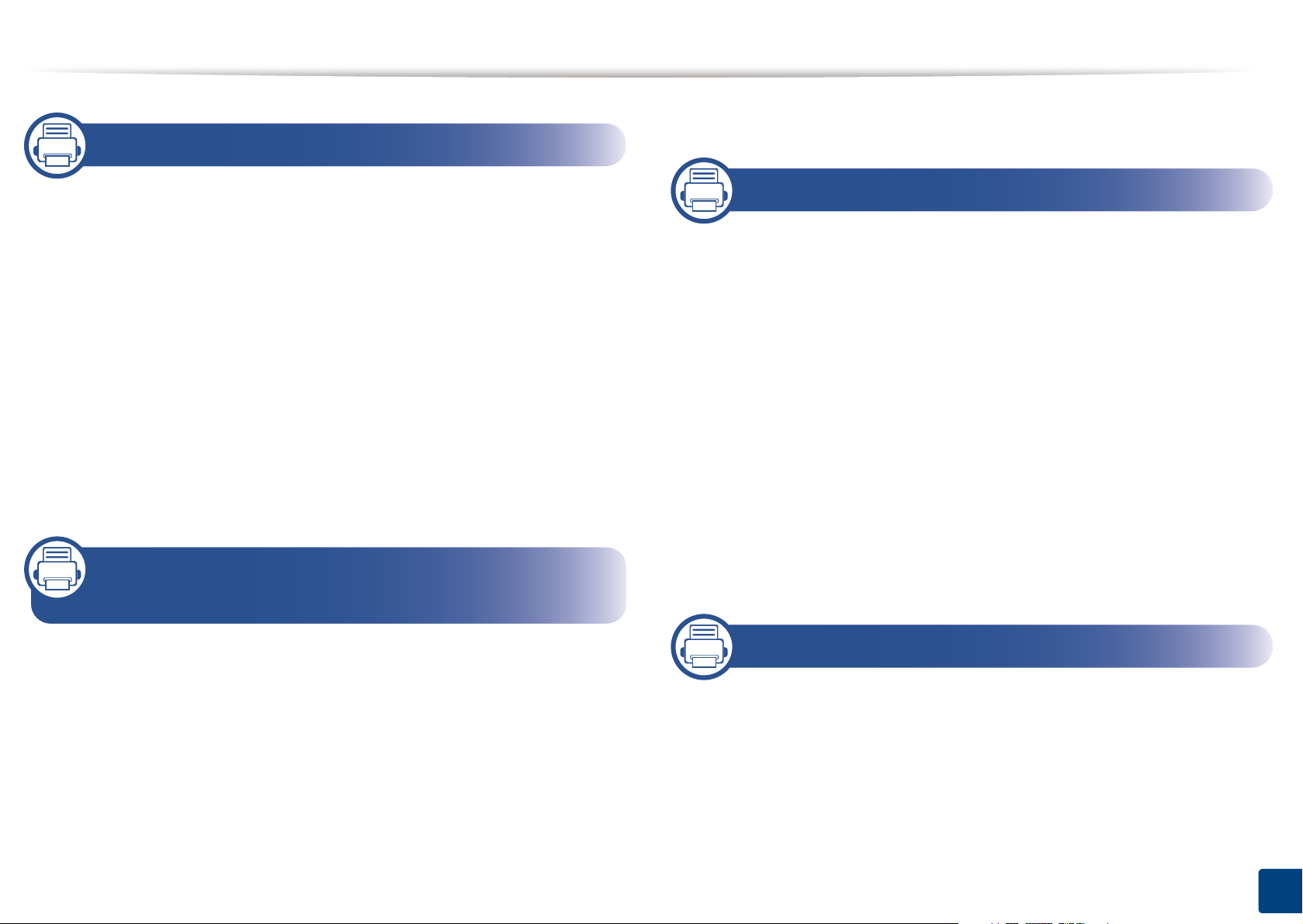
PERUS
1. Johdanto
Perusfaksaus 68
Pääasialliset edut 5
Eri mallien ominaisuudet 8
Hyödyllistä tietää 14
Tietoja käyttöoppaasta 15
Turvallisuustiedot 16
Laitteen yleiskuvaus 22
Ohjauspaneelin yleiskuvaus 26
Virran kytkeminen laitteeseen 30
Ohjaimen asennus paikallisesti 31
Ohjaimen uudelleenasennus 34
2. Valikoiden yleiskuvaus ja
perusasetus
3. Huolto
Tarvikkeiden ja lisävarusteiden tilaaminen
Saatavissa olevat tarvikkeet 74
Saatavissa olevat varaosat 75
Väriainekasetin säilyttäminen 76
Väriaineen jakaminen tasaisesti 78
Väriainekasetin vaihtaminen 81
Kuvayksikön vaihtaminen 84
Tarvikkeiden keston seuranta 86
Vähentyneen väriaineen ilmoituksen asetus
Laitteen puhdistaminen 88
Laitteen siirto- ja varastointiohjeet 94
73
87
Valikoiden yleiskuvaus 36
Laitteen perusasetukset 41
Tulostusmateriaali ja lokero 43
Perustulostaminen 57
Peruskopiointi 62
Perusskannaus 67
4. Vianmääritys
Vihjeitä paperitukosten välttämiseksi 96
Asiakirjatukosten poistaminen 97
Paperitukosten poistaminen 101
Tilan merkkivalon merkitys 109
Näytön viestien ymmärtäminen 112
2
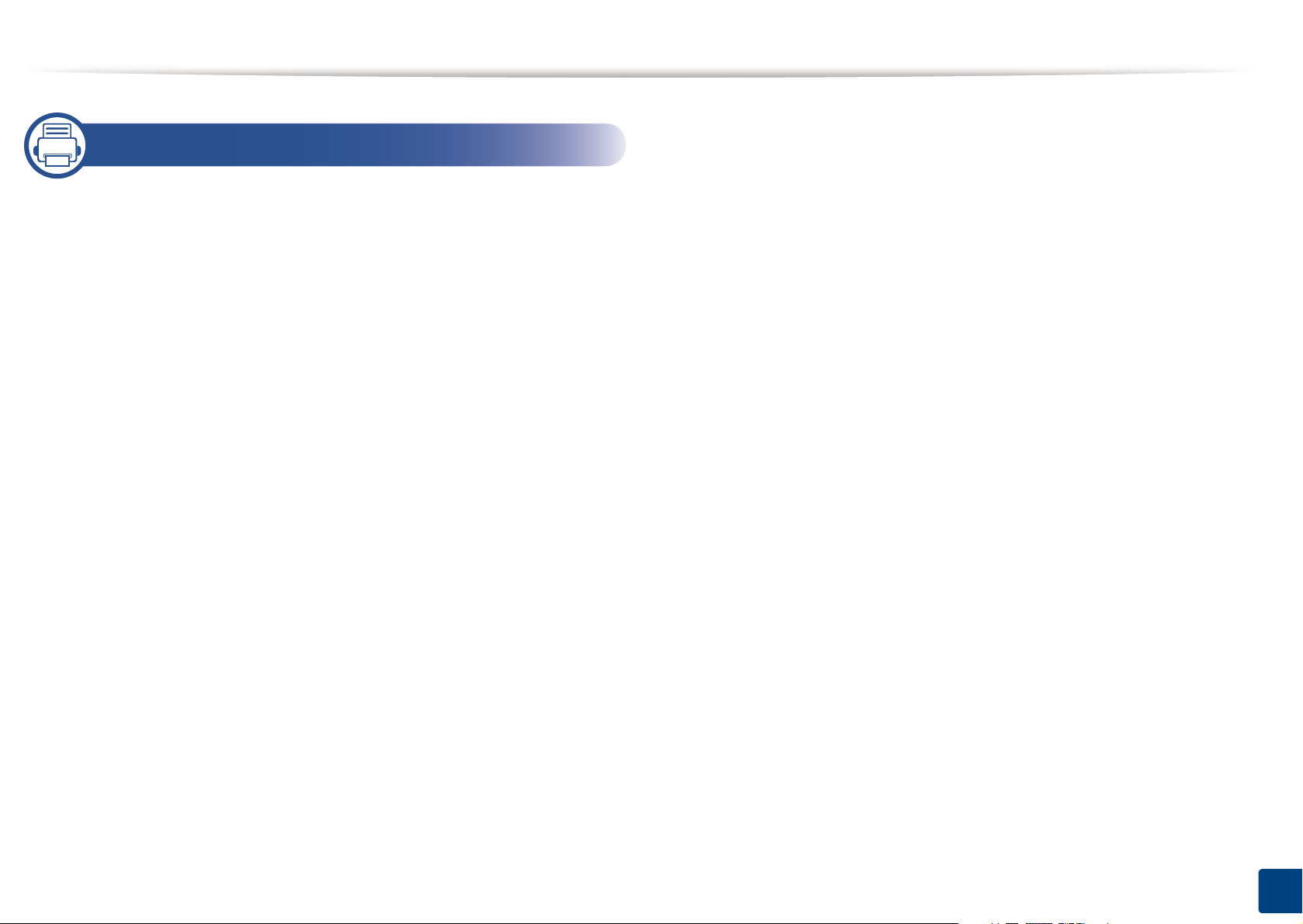
PERUS
5. Liite
Tekniset tiedot 118
Määräystiedot 127
Copyright 141
3
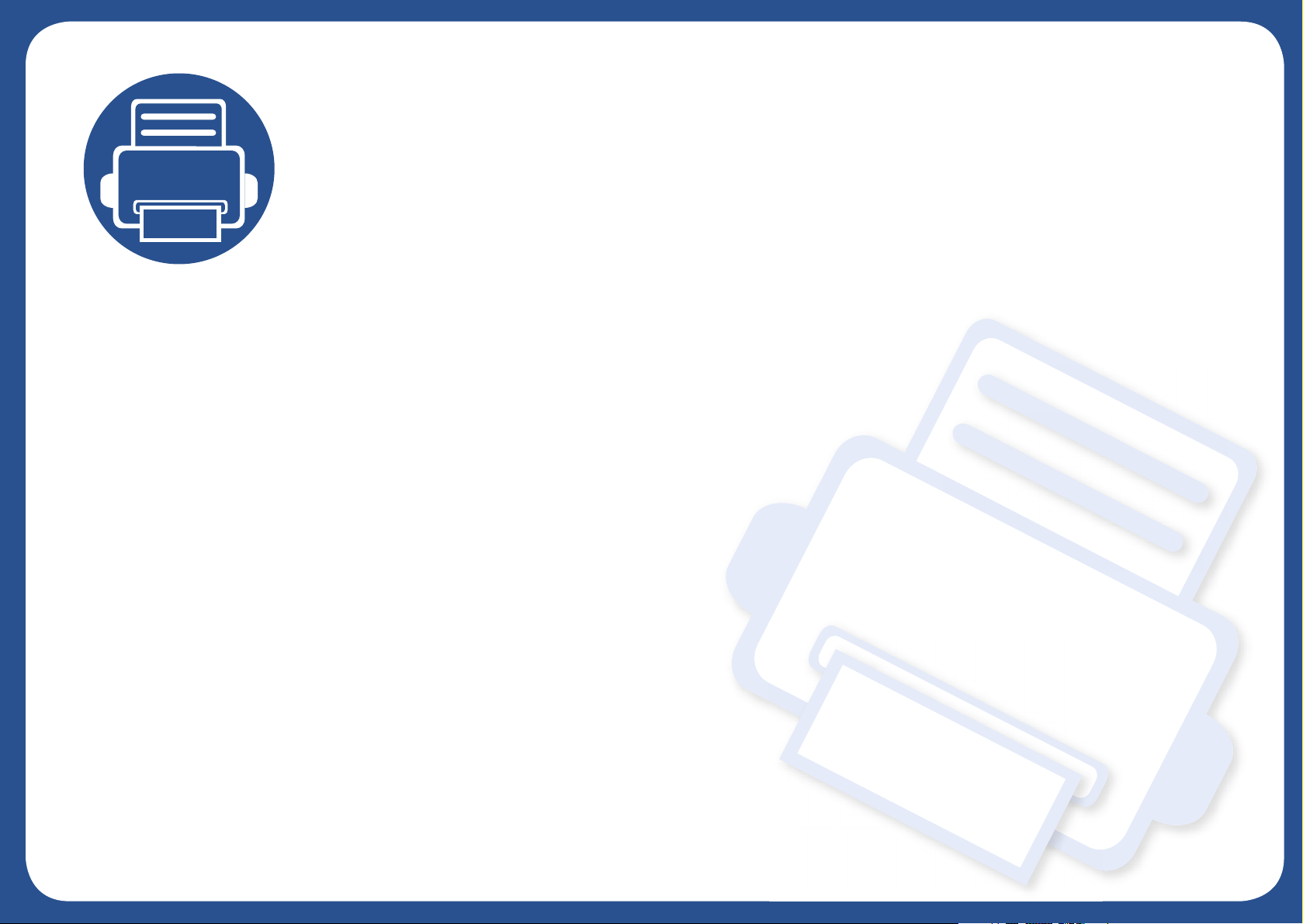
1. Johdanto
Tämä luku antaa tietoja, joita sinun tulee tietää ennen koneen käyttämistä.
• Pääasialliset edut 5
• Eri mallien ominaisuudet 8
• Hyödyllistä tietää 14
• Tietoja käyttöoppaasta 15
• Turvallisuustiedot 16
• Laitteen yleiskuvaus 22
• Ohjauspaneelin yleiskuvaus 26
• Virran kytkeminen laitteeseen 30
• Ohjaimen asennus paikallisesti 31
• Ohjaimen uudelleenasennus 34
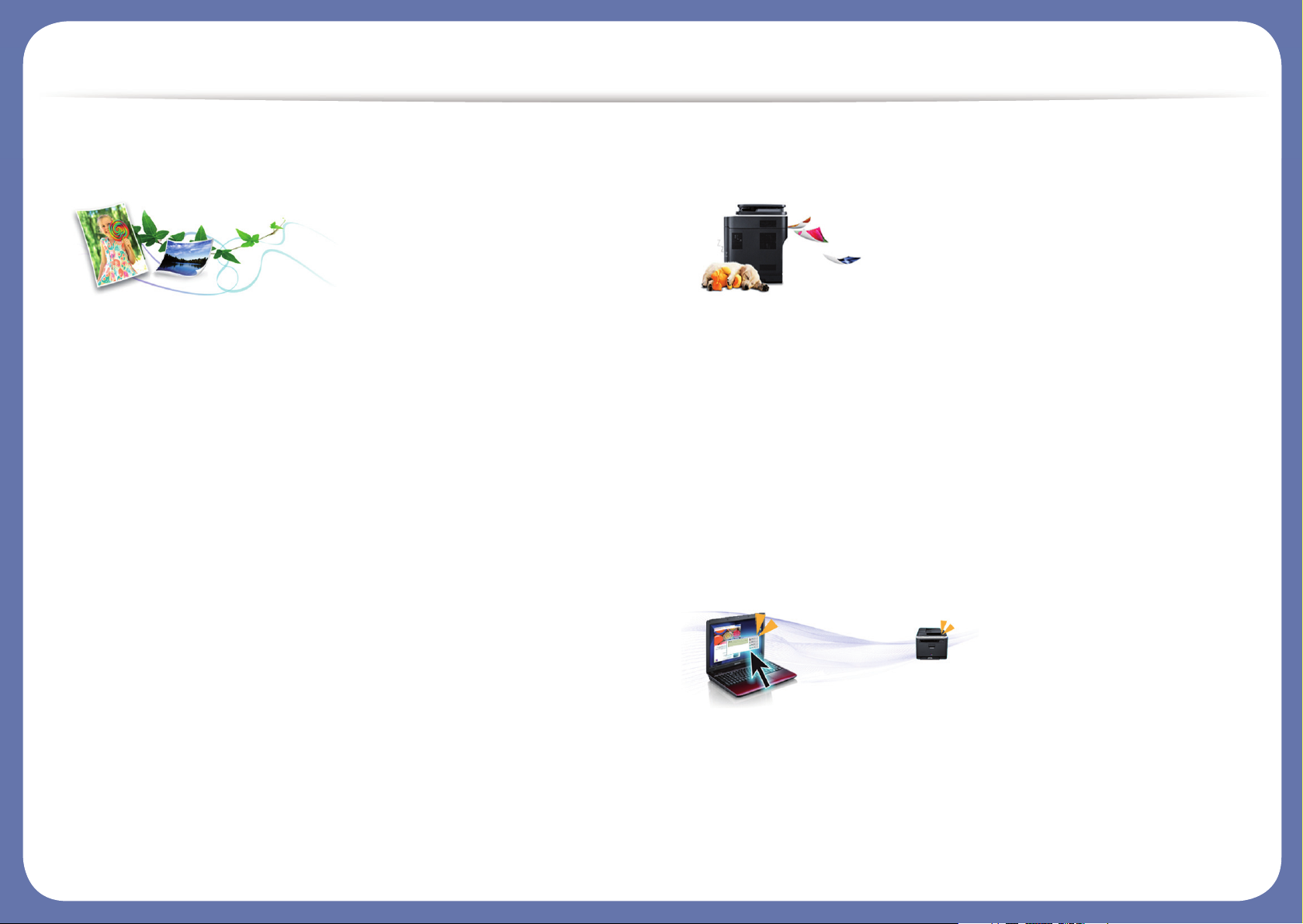
Pääasialliset edut
Ympäristöystävällinen
• Tämä laite tukee väriaineen ja paperin säästöominaisuutta.
• Voit säästää paperia tulostamalla yhdelle arkille useita sivuja (katso
"Tulostuksen erikoisominaisuuksien käyttäminen" sivulla 233).
• Voit säästää paperia tulostamalla paperin molemmille puolille
(kaksipuolinen tulostaminen) (katso "Tulostuksen
erikoisominaisuuksien käyttäminen" sivulla 233).
• Tämä laite säästää sähköä automaattisesti vähentämällä
virrankulutusta huomattavasti silloin, kun laitetta ei käytetä.
• Suosittelemme, että käytät kierrätettyä paperia energian
säästämiseksi.
Nopea suurella tarkkuudella tulostaminen
• Voit tulostaa jopa 4800 x 600 dpi resoluutiolla (600 x 600 x 3 bittiä).
• Nopea tulostus tarvittaessa.
M267x series:
- Yhdelle puolelle tulostukseen 26 sivua minuutissa (A4) tai 27 sivua
minuutissa (Letter).
M287x series:
- Yhdelle puolelle tulostukseen 28 sivua minuutissa (A4) tai 29 sivua
minuutissa (Letter).
Etu
• Voit tulostaa liikkeellä älypuhelimestasi tai tietokoneestasi käyttäen
Google Cloud Print™ -mahdollistettuja sovelluksia (katso "Google
Cloud Print™" sivulla 204).
• Easy Capture Manager mahdollistaa kaappaamiesi kohteiden helpon
muokkaamisen ja tulostamisen näppäimistössä olevaa Print Screen näppäintä käyttämällä (katso "Easy Capture Manager" sivulla 267).
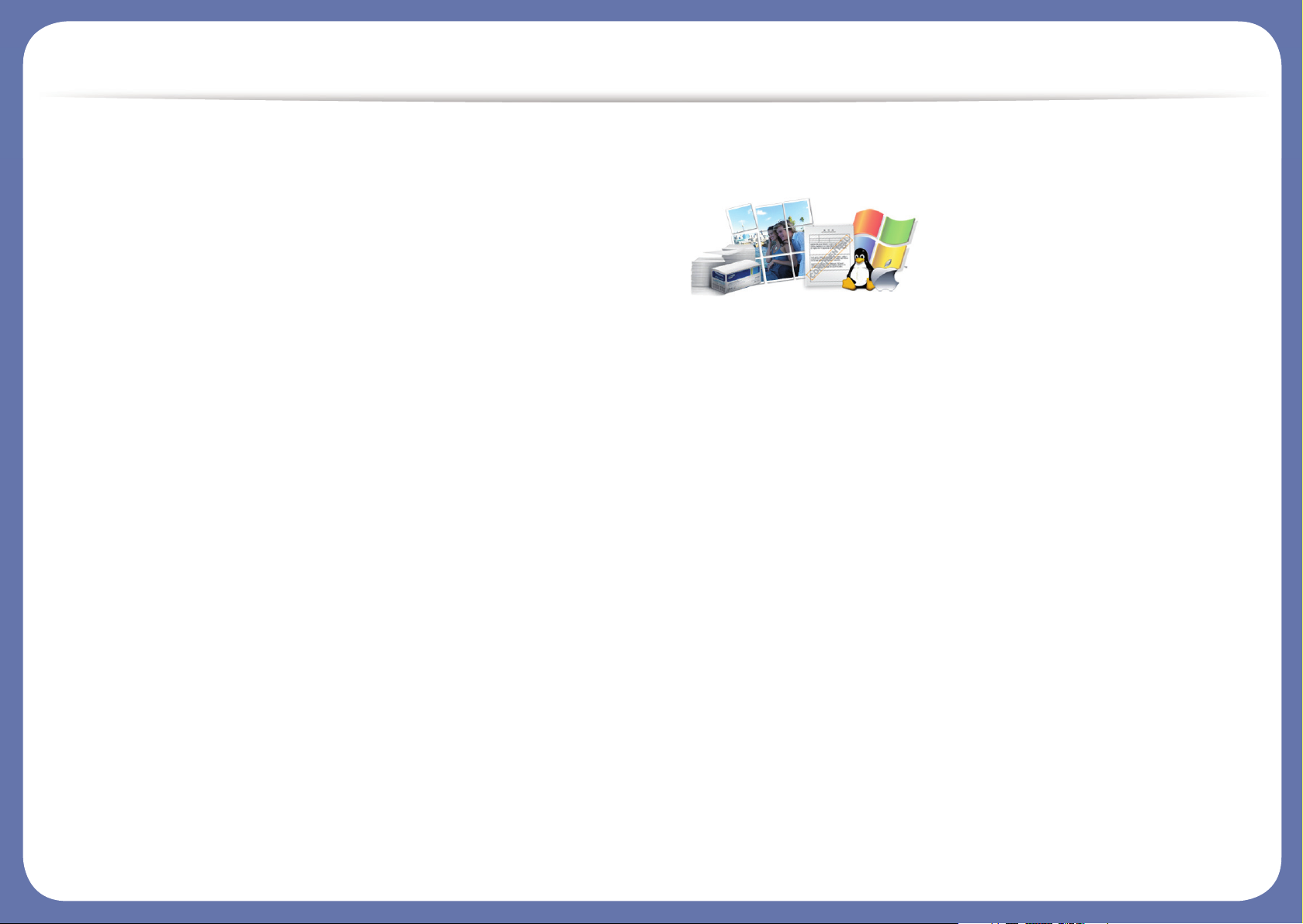
Pääasialliset edut
• Samsung Easy Printer Manager ja Printing Status ovat ohjelma, joka
valvoo laitteen tilaa ja tiedottaa sinua koneen tilasta sekä mahdollistaa
koneen asetusten mukauttamisen (katso "Käyttäminen Samsungtulostimen tila" sivulla 278 tai "Samsung Easy Printer Manager sovelluksen käyttäminen" sivulla 274).
• Samsung Easy Document Creator on sovellus, joka auttaa käyttäjiä
skannaamaan, laatimaan, ja tallentamaan asiakirjoja useissa
formaateissa, sisältäen .epub-formaatin. Nämä asiakirjat voidaan jakaa
sosiaalisten verkkosivustojen tai faksin kautta (katso"Samsung Easy
Document Creator -sovelluksen käyttäminen" sivulla 273).
• AnyWeb Print -työkalulla Windows Internet Explorer -näyttökuvien
ottaminen, esikatselu, hylkääminen ja tulostus on helpompaa kuin
tavanomaisen ohjelman avulla (katso "Samsung AnyWeb Print" sivulla
268).
• Älykäs päivitys antaa sinun valita viimeisimmän ohjelmiston ja asentaa
uusimman version tulostimen laiteohjaimen asennustapahtuman
aikana. Tämä on käytettävissä vain Windowsissa.
• Jos käytössäsi on internet-yhteys, voit saada ohjeita, tukisovelluksen,
laiteohjaimia, käyttöoppaita ja tilau stietoja Samsungin verkkos ivustolta
www.samsung.com > etsi tuotteesi > Tuki tai lataukset.
Laaja toiminto- ja käyttötukivalikoima
• Tukee monia paperikokoja (katso "Tulostusmateriaalin tekniset tiedot"
sivulla 120).
• Vesileiman tulostaminen: Voit mukauttaa asiakirjat tulostamalla niihin
haluamiasi sanoja, kuten "Luottamuksellinen" (katso "Tulostuksen
erikoisominaisuuksien käyttäminen" sivulla 233).
• Julisteiden tulostaminen: Asiakirjan sivujen teksti ja kuvat voidaan
suurentaa ja tulostaa useille arkeille, jotka teipataan yhteen julisteeksi
(katso "Tulostuksen erikoisominaisuuksien käyttäminen" sivulla 233).
• Voit tulostaa monilla käyttöjärjestelmillä (katso
"Järjestelmävaatimukset" sivulla 123).
• Laitteessa on USB- ja/tai verkkoliitäntä.
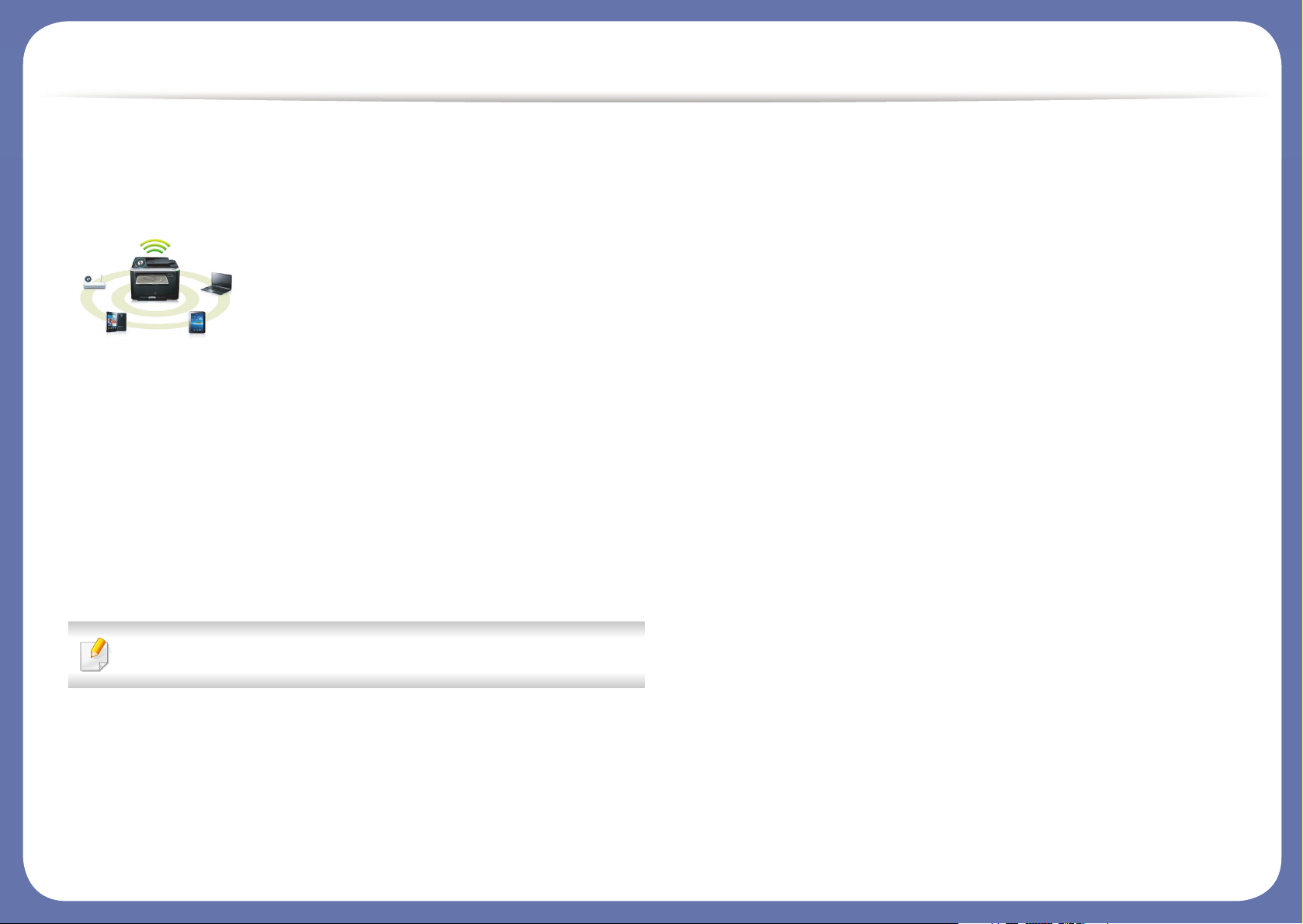
Pääasialliset edut
Tukee useita langattoman verkon
asetusmenetelmiä
• WPS (Wi-Fi Protected Setup™) -painikkeen käyttäminen
- Voit yhdistää helposti langattomaan verkkoon käyttäen laitteessa ja
tukiasemassa (langaton reititin) olevaa WPS-painiketta.
• USB-kaapelin tai verkkokaapelin käyttäminen
- Voit yhdistää ja asettaa useita langattoman verkon asetuksia USBkaapelia tai verkkokaapelia käyttäen.
• Wi-Fi Direct -ominaisuuden käyttäminen
- Voit tulostaa kätevästi mobiililaitteeltasi Wi-Fi- tai Wi-Fi Directominaisuutta käyttäen.
Katso "Langattomien asetusmenetelmien esittely" sivulla 170.
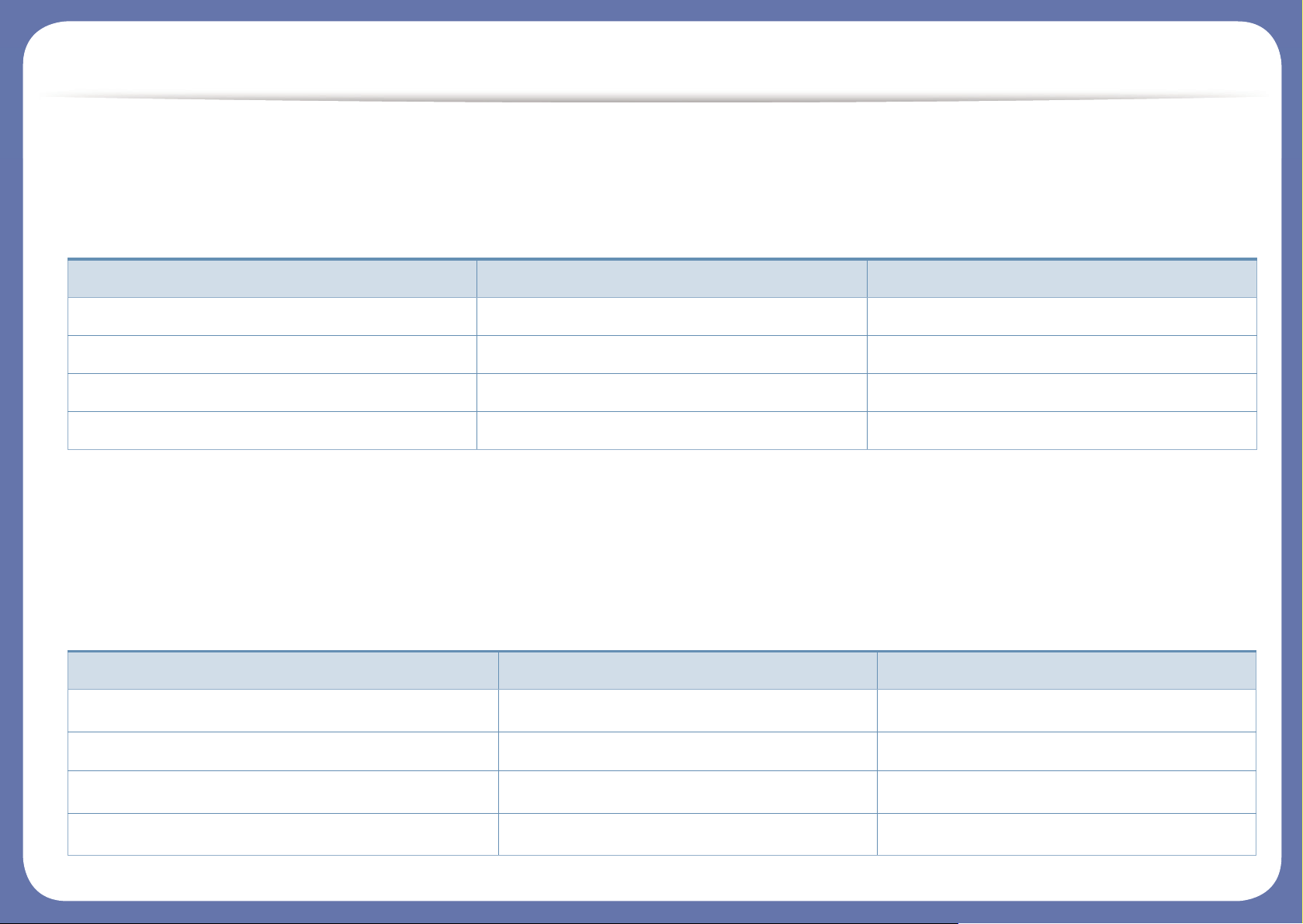
Eri mallien ominaisuudet
Joidenkin toimintojen ja lisäominaisuuksien käytettävyys voi vaihdella malleittain ja maittain.
Käyttöjärjestelmä
(●: sisältyy, tyhjä: Ei saatavilla)
Ohjelmisto
Voit asentaa tulostimen ohjaimen ja ohjelmiston, kun laitat ohjelmisto-CD:n sisään CD-ROM-asemaasi.
Windowsissa voit valita tulostimen ohjaimen ja ohjelmiston Valitse asennettavat ohjelmat ja apuohjelmat -ikkunassa.
Käyttöjärjestelmä M267x series M287x series
Windows ● ●
Mac ● ●
Linux ● ●
Unix ●
Ohjelmisto M267x series M287x series
SPL-tulostinohjain
a
● ●
PCL-tulostinohjain ●
PS-tulostinohjain
a
XPS-tulostinohjain
b
● ●
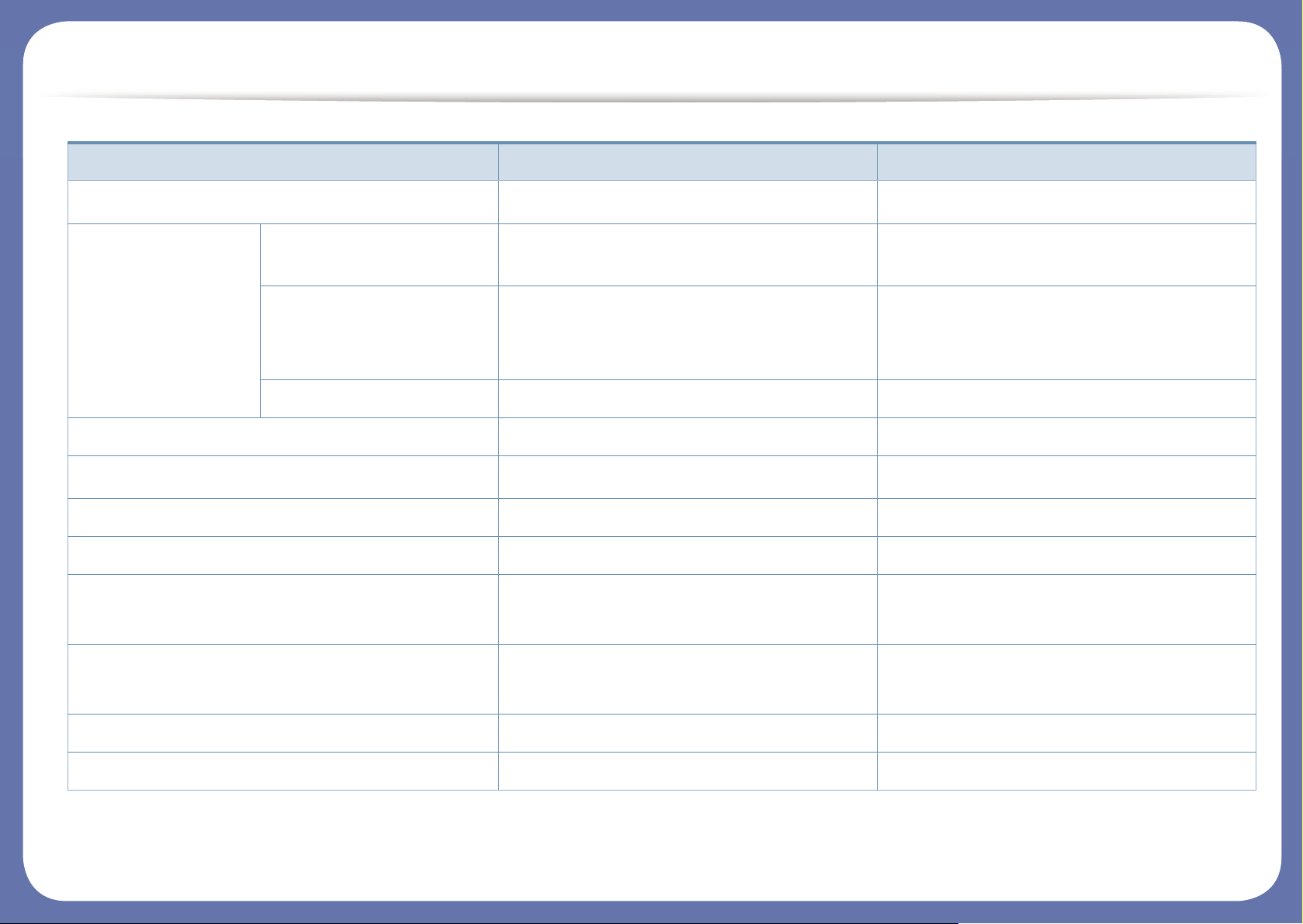
Eri mallien ominaisuudet
Suoratulostus-apuohjelma
b
Samsung Easy
Printer Manager
Skannaus tietokoneeseen
-asetukset
● ●
Faksaus PC-asetuksiin ●
(vain M267xF/M267xFN/M267xFH/M267xHN
)
●
(vain M287xFD/M287xFW/M287xHN)
Laitteen asetukset ● ●
Samsung-tulostimen tila ● ●
Samsung AnyWeb Print
b
● ●
Samsung Easy Document Creator ● ●
Easy Capture Manager ● ●
SyncThru™ Web Service ●
(vain M267xN/M267xFN/M267xHN)
●
SyncThru Admin Web Service ●
(vain M267xN/M267xFN/M267xHN)
●
Easy Eco Driver ● ●
Easy Capture Manager ● ●
Ohjelmisto M267x series M287x series
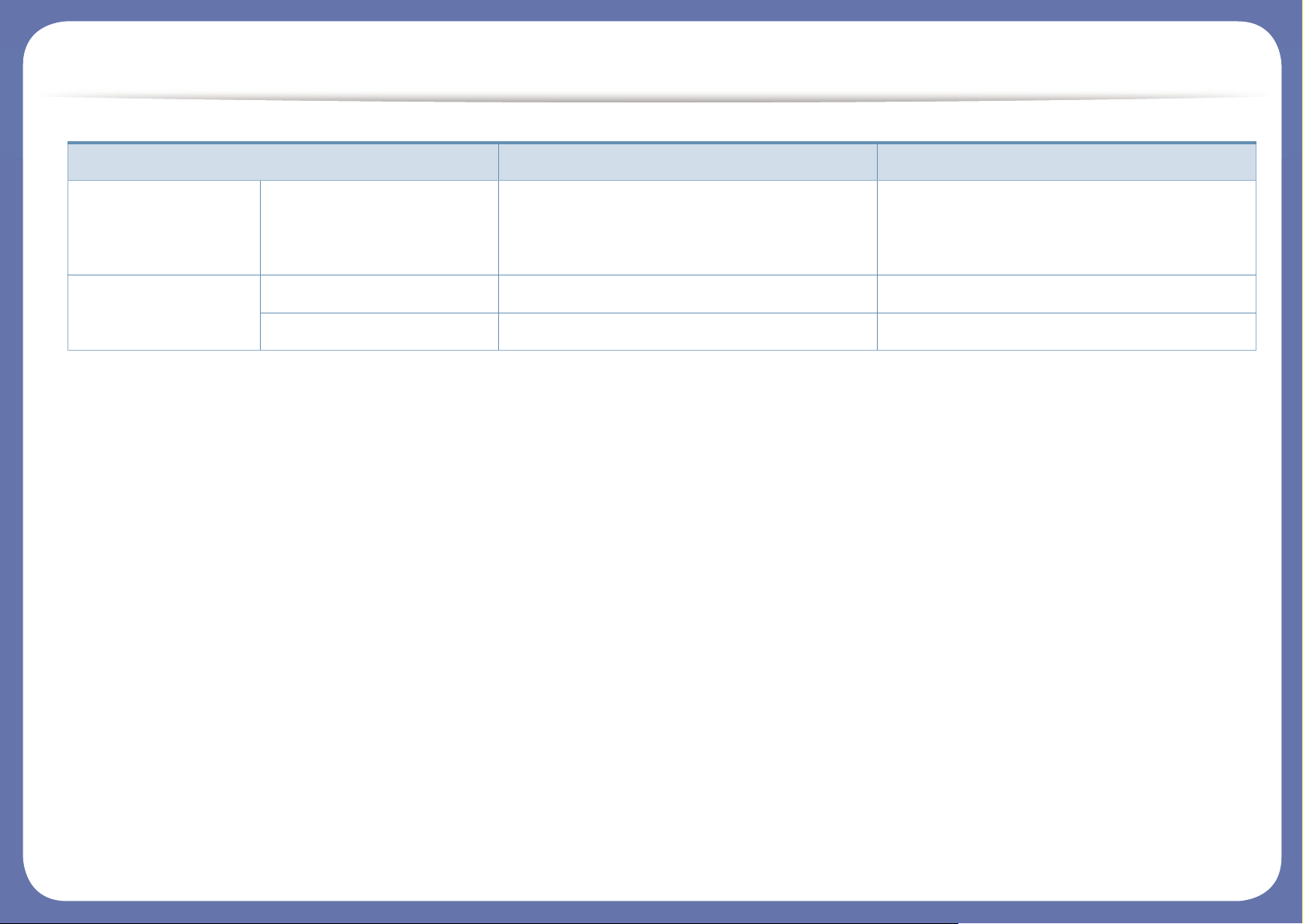
Eri mallien ominaisuudet
(●: sisältyy, tyhjä: Ei saatavilla)
Faksaus Samsung Network PC Fax ●
(vain M267xF/M267xFN/ M267xFH/
M267xHN)
●
(vain M287xFD/M287xFW/M287xHN)
Skannaus Twain-skannausohjain ● ●
WIA-skannausohjain ● ●
a. Asennettu tulostinohjain voi olla erilainen käyttämästäsi käyttöjärjestelmästä riippuen.
b. Lataa ohjelmisto Samsungin verkkosivuilta ja asenna se: (http://www.samsung.com > etsi tuotteesi > Tuki tai lataus). Ennen asentamista tarkista tukeeko tietokoneesi OS
ohjelmistoa.
Ohjelmisto M267x series M287x series
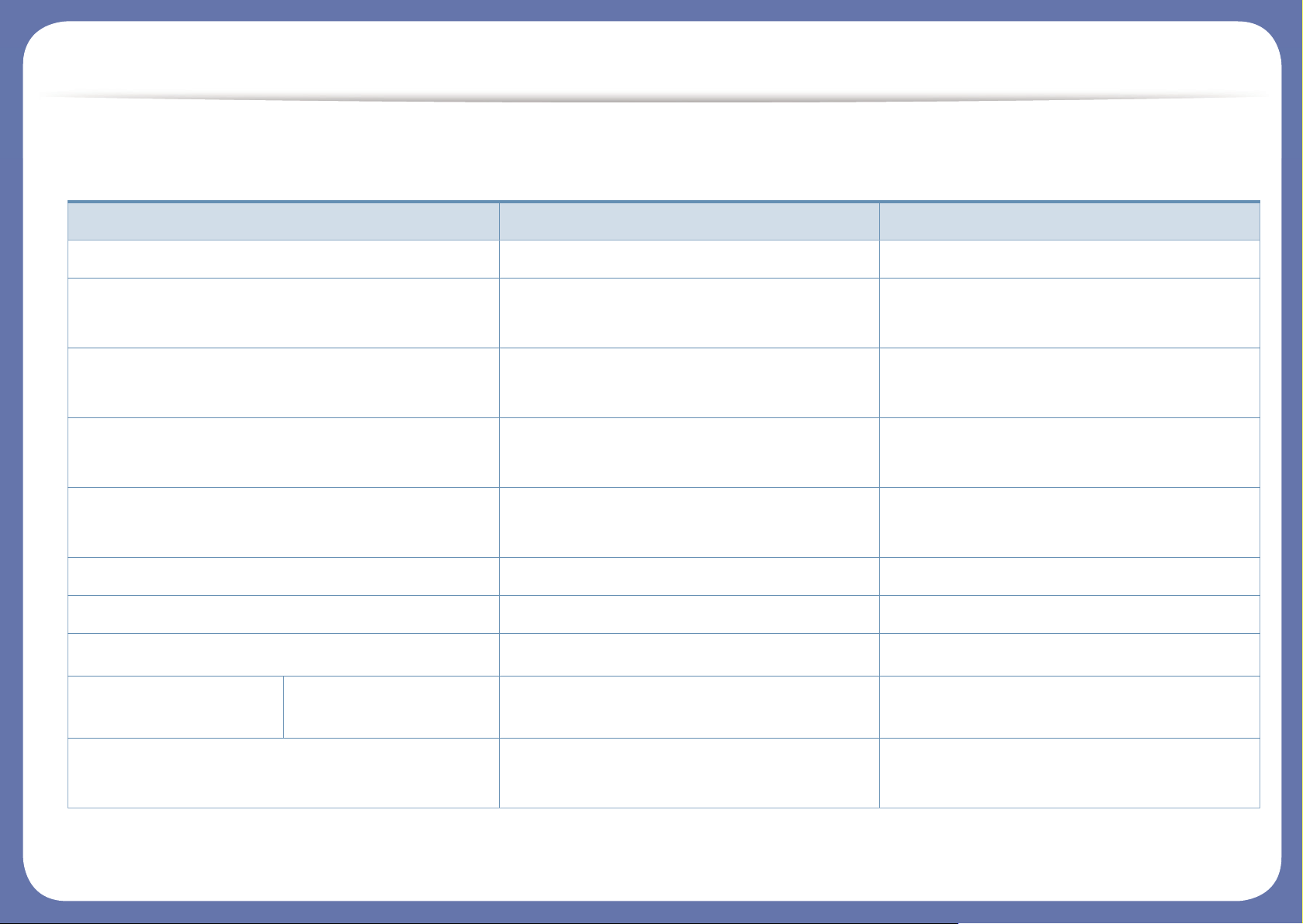
Eri mallien ominaisuudet
Valikoimaominaisuus
Ominaisuudet M267x series M287x series
Nopea USB 2.0 ● ●
Verkkoliitäntä: langallinen Ethernet 10/100 Base
TX -lähiverkko
●
(vain M267xN/M267xFN/M267xHN)
●
Verkkoliitäntä: langaton 802.11b/g/n-lähiverkko
a
●
(vain M287xFW)
Google Cloud Print™
●
(vain M267xN/M267xFN/M267xHN)
●
AirPrint ●
(vain M267xN/M267xFN/M267xHN)
●
Säästötulostus ● ●
Kaksipuolinen tulostus ●
Kaksipuolinen tulostus (manuaalinen)
bc
●
Asiakirjojen syöttölaite
Automaattinen
syöttölaite (ADF)
● ●
Kuuloke ●
(vain M267xFH/M267x HN)
●
(vain M287x HN)
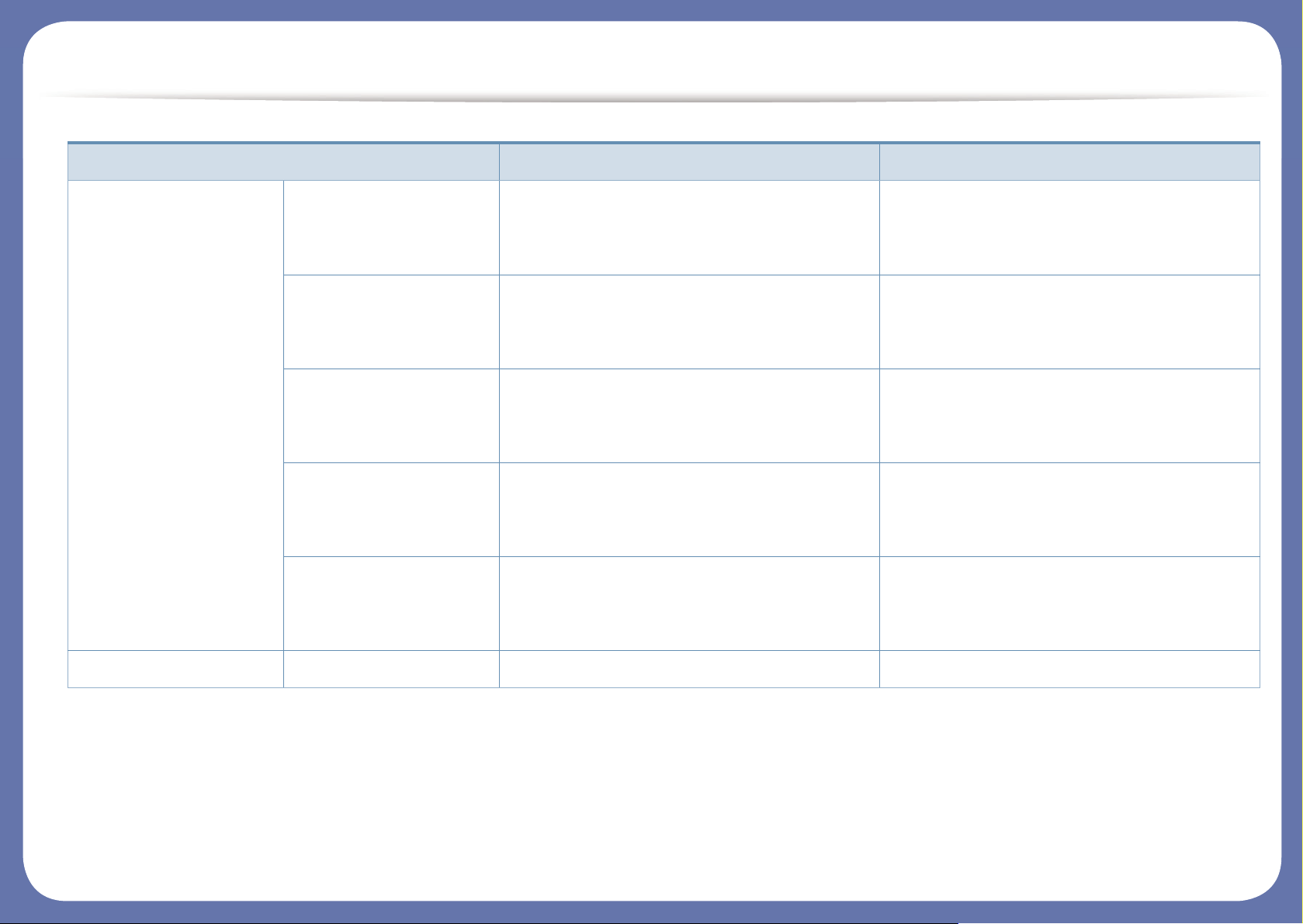
Eri mallien ominaisuudet
Faksaus Monilahetys ●
(vain M267xF/M267xFN/ M267xFH/
M267xHN)
●
(vain M287xFD/M287xFW/M287xHN)
Viiv. lahetys ●
(vain M267xF/M267xFN/ M267xFH/
M267xHN)
●
(vain M287xFD/M287xFW/M287xHN)
Tark. lahetys ●
(vain M267xF/M267xFN/ M267xFH/
M267xHN)
●
(vain M287xFD/M287xFW/M287xHN)
Lähetä eteenpäin
faksiin
●
(vain M267xF/M267xFN/ M267xFH/
M267xHN)
●
(vain M287xFD/M287xFW/M287xHN)
Suoj. v.otto ●
(vain M267xF/M267xFN/ M267xFH/
M267xHN)
●
(vain M287xFD/M287xFW/M287xHN)
Skannaus Skan. PC:hen ● ●
Ominaisuudet M267x series M287x series
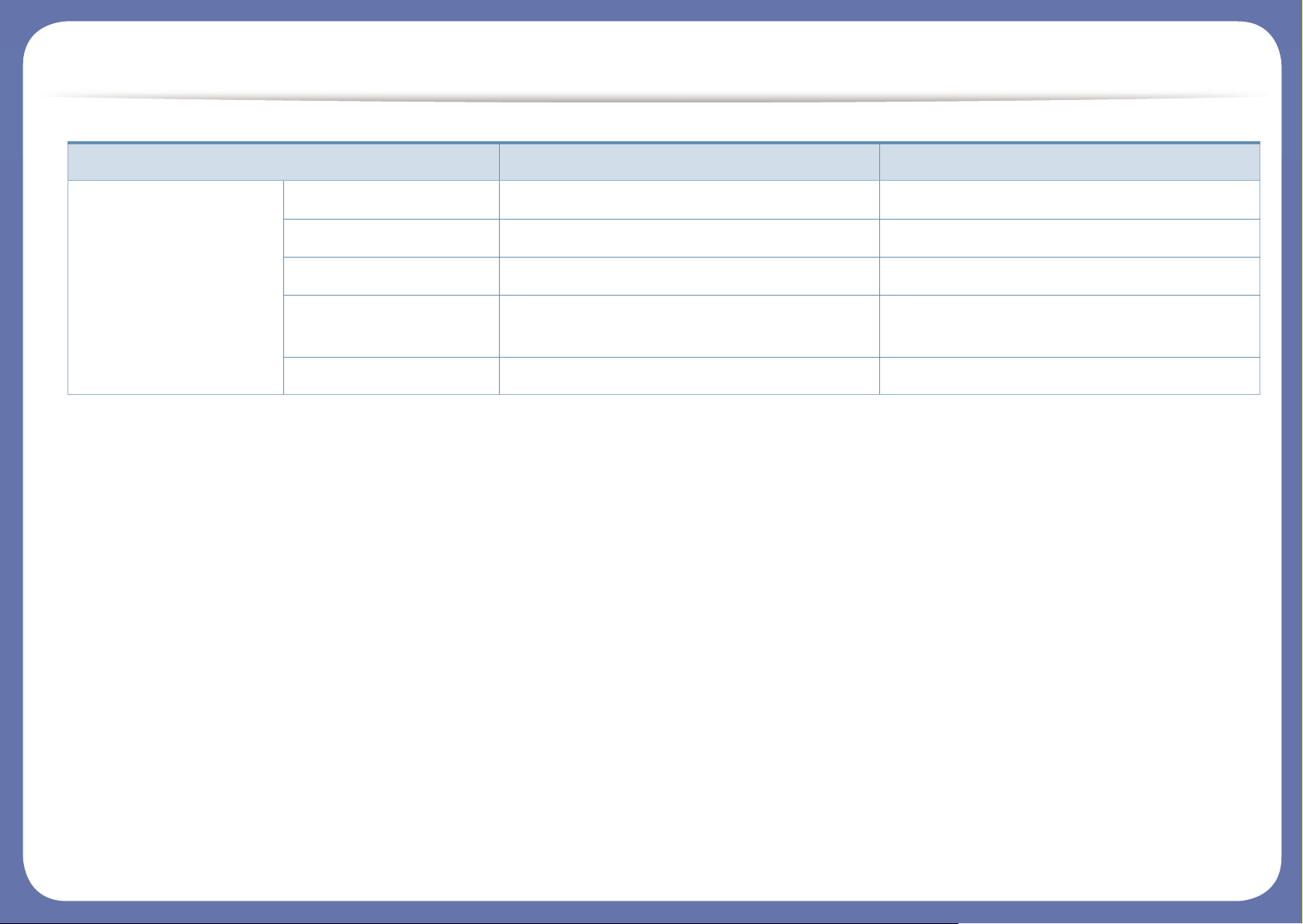
Eri mallien ominaisuudet
(●: sisältyy, tyhjä: Ei saatavilla)
Kopio Kaksipuolisuus ●
Pien./suur. ● ●
Lajittelu ● ●
2 sivua arkille/ 4 sivua
arkille
● ●
Säädä taustaa ● ●
a. Langattomia WLAN-kortteja ei ehkä ole saatavana kaikissa maissa. Joissakin maissa toimii vain 802.11 b/g. Ota yhteyttä Samsung-jälleenmyyjääsi tai paikkaan, josta ostit
laitteen.
b. Käytettävissä vain Windows-käyttöjärjestelmien käyttäjille.
c. Vain lokeroa 1 tuetaan.
Ominaisuudet M267x series M287x series
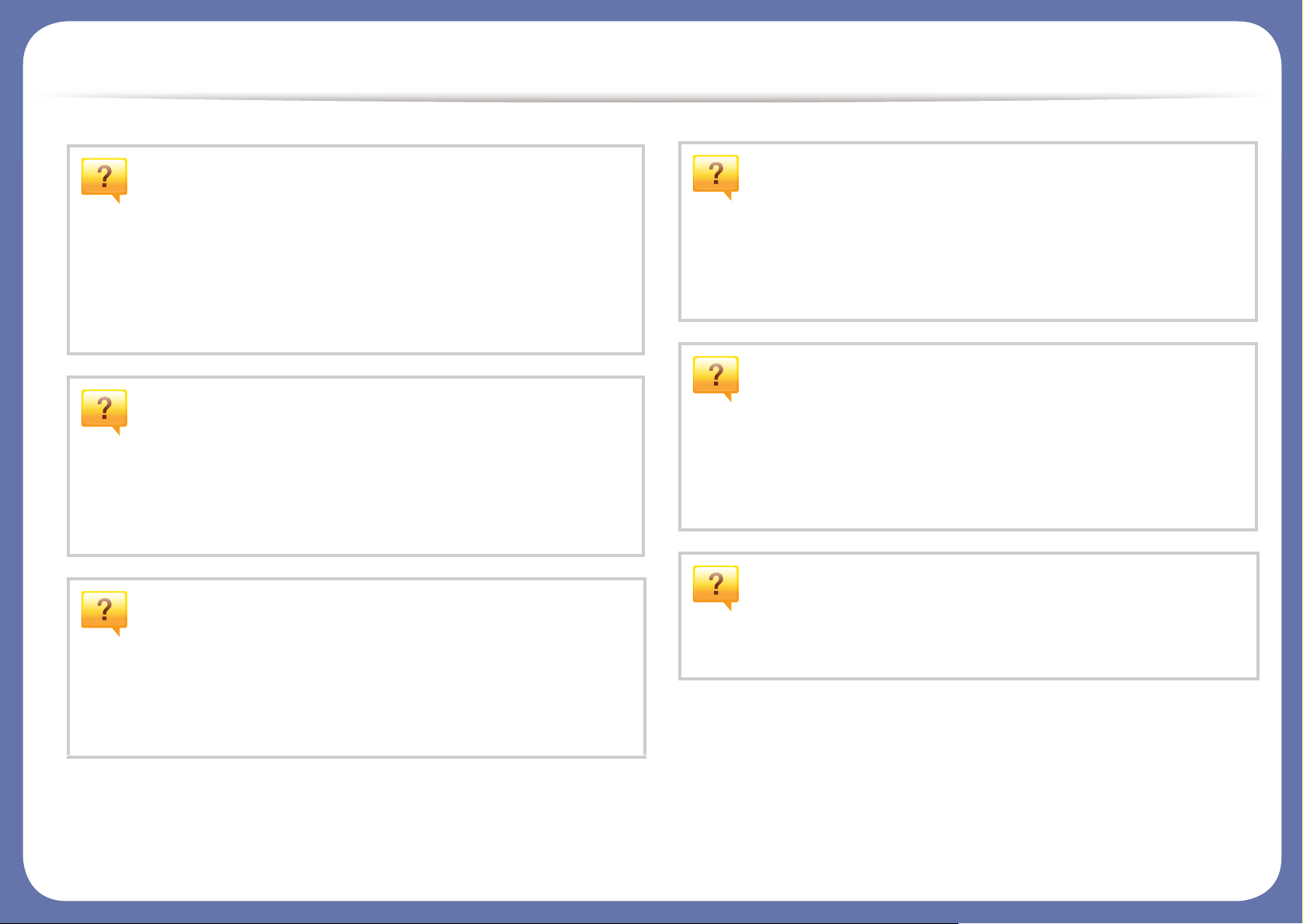
Hyödyllistä tietää
Laite ei tulosta.
• Avaa tulostusjonoluettelo ja poista asiakirja luettelosta
(katso "Tulostustyön peruuttaminen" sivulla 58).
• Poista ohjain ja asenna se uudelleen (katso "Ohjaimen
asennus paikallisesti" sivulla 31).
• Valitse laitteesi oletuslaitteeksi Windowsissa.
Mistä voin ostaa lisälaitteita tai -varusteita?
• Tiedustele Samsung-jälleenmyyjältäsi tai kauppiaaltasi.
• Mene osoitteeseen www.samsung.com/supplies. Valitse
maa/alue halutessasi katsoa tuotteen
asiakaspalvelutiedotteen.
Tilan LED vilkkuu tai on jatkuvasti päällä.
Tulostimessa on paperitukos.
• Avaa ja sulje etukansi.
• Tarkasta paaperitukoksen poistamisohjeet tästä
käyttöoppaasta ja etsi vika sen mukaisesti (katso
"Paperitukosten poistaminen" sivulla 101).
Tulosteet ovat epäselviä.
• Väriainetaso saattaa olla alhainen tai epätasainen. Ravista
väriainekasettia.
• Kokeile erilaista tulostuksen resoluutioasetusta.
• Vaihda väriainekasetti.
Mistä voin ladata laitteen ohjaimen?
• Katkaise laitteesta virta ja kytke virta uudelleen.
• Tarkasta LED-merkkivalojen merkitykset tästä
käyttöoppaasta ja etsi vika sen mukaisesti (katso "Tilan
merkkivalon merkitys" sivulla 109).
• Mene osoitteeseen www.samsung.com ja lataa laitteen
uusin ohjain ja asenna se järjestelmääsi.
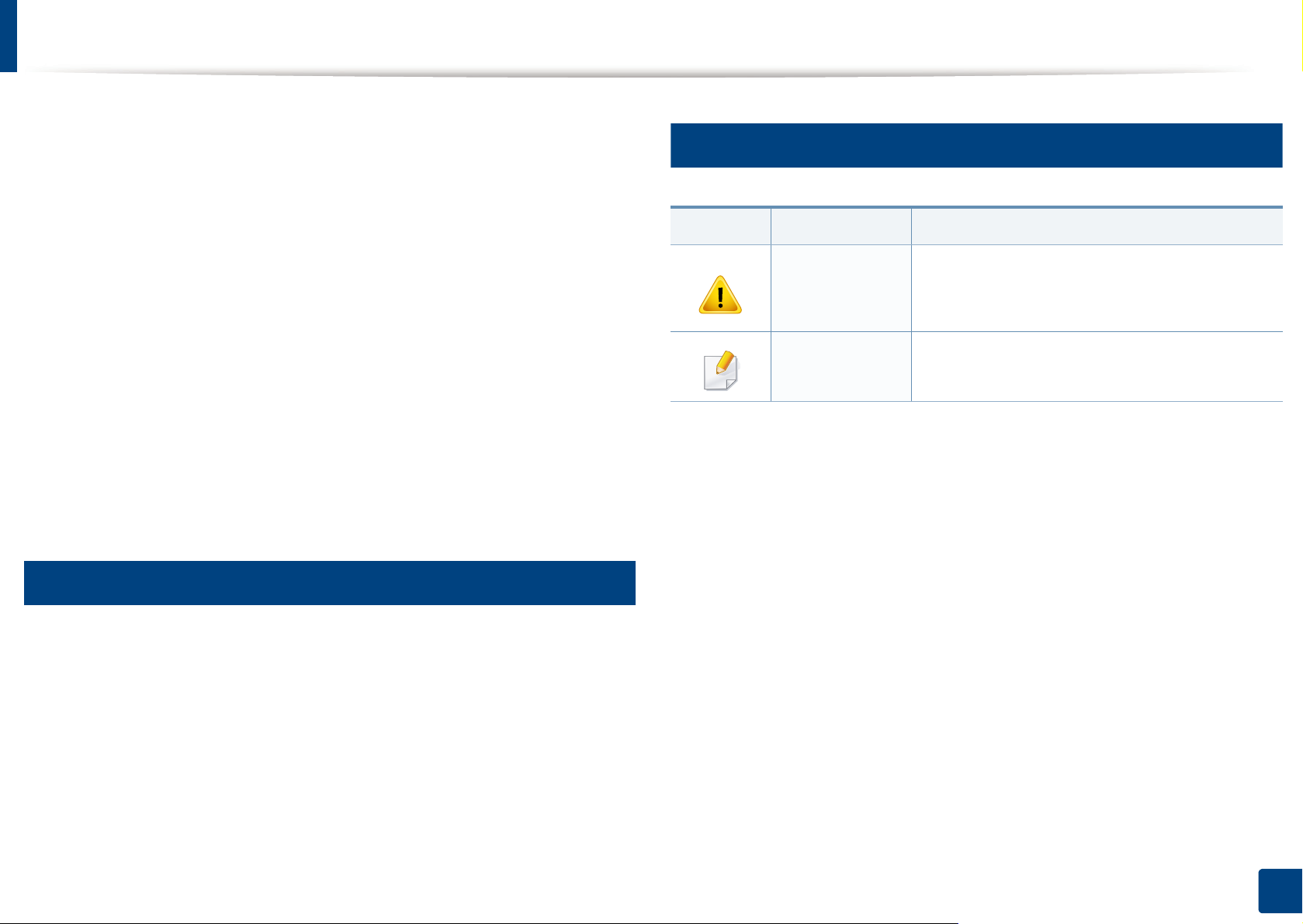
Tietoja käyttöoppaasta
Tässä käyttöoppaassa on perustietoja laitteesta sekä yksityiskohtaisia
tietoja varsinaisen käytön eri vaiheista.
• Lue turvallisuustiedot ennen laitteen käyttöä.
• Mikäli laitteen käytössä ilmenee ongelmia, lue lisätietoja Vianmääritysluvusta.
• Tässä käyttöoppaassa käytetyt termit on selitetty sanastossa.
• Tämän käyttöoppaan kuvat saattavat näyttää erilaisilta kuin oma
laitteesi, koska niissä esitetyt lisävarusteet ja mallit vaihtelevat.
• Tässä järjestelmänvalvojan oppaassa olevat näyttökuvat voivat erota
koneesi näyttökuvista koneen laiteohjelmiston/ohjaimen versiosta
riippuen.
• Tässä käyttöoppaassa kuvatut toimintatavat perustuvat pääosin
Windows 7 -käyttöjärjestelmään.
1
2
Yleiset kuvakkeet
Kuvake Teksti Kuvaus
Tarjoaa tietoja laitteen suojaamisesta
Huomio
Huomautus
mahdolliselta mekaaniselta vauriolta tai
toimintahäiriöltä.
Tarjoaa lisätietoja tai yksityiskohtaista tietoa
laitteen toiminnoista ja ominaisuuksista.
Esitystavat
Tässä käyttöoppaassa samasta asiasta voidaan puhua eri termein.
Seuraavassa on tästä muutamia esimerkkejä:
• Asiakirja tarkoittaa samaa kuin alkuperäinen asiakirja.
• Paperi tarkoittaa samaa kuin materiaali tai tulostusmateriaali.
• Laite viittaa tulostimeen tai monitoimitulostimeen.
1. Johdanto
15
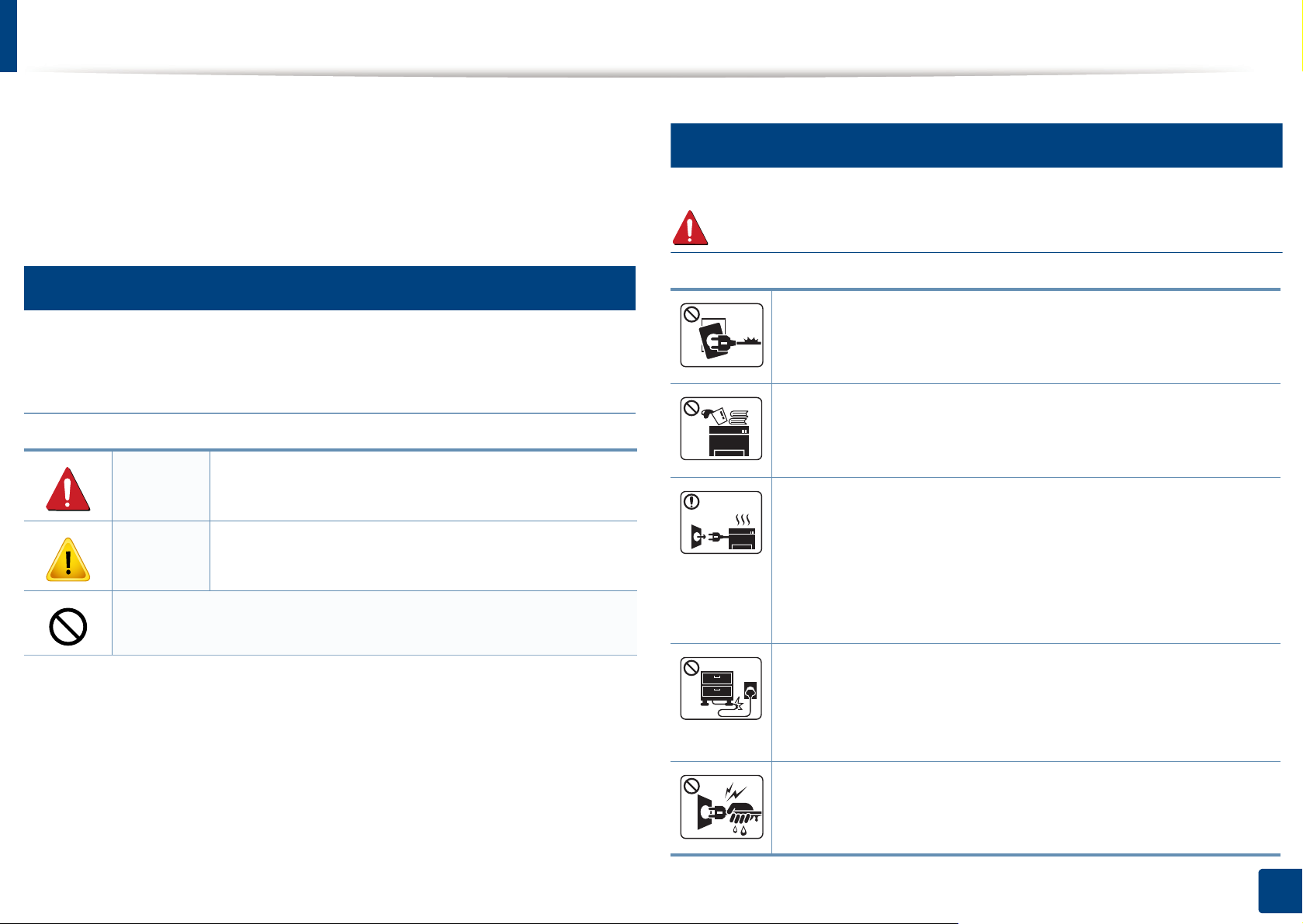
Turvallisuustiedot
Näiden määräysten ja ohjeiden tarkoituksena on estää käyttäjän tai muiden
ihmisten sekä laitteen vahingoittuminen. Tutustu näihin ohjeisiin
huolellisesti ennen laitteen käyttöä. Kun olet lukenut tämän osan, säilytä
sitä turvallisessa paikassa tulevaa käyttöä varten.
3
Tärkeitä turvallisuusmerkintöjä
Tässä luvussa käytettyjen kaikkien kuvakkeiden
ja merkkien selitys
Varoitus
Huomio
Älä toimi näin.
Vaaroja tai vaarallisia käytäntöjä, jotka voivat johtaa
vakaviin henkilövahinkoihin tai kuolemaan.
Vaaroja tai vaarallisia käytäntöjä, jotka voivat johtaa
henkilövahinkoihin tai laitteen vahingoittumiseen.
4
Käyttöympäristö
Varoitus
Älä käytä laitetta, jos sen virtajohto on vahingoittunut tai
käyttämäsi pistorasia on maadoittamaton.
Lika ja kosteus voivat aiheuttaa sähköi skun tai tulipalon vaaran.
Älä laita mitään laitteen päälle (vettä, pieniä metalliesineitä tai
raskaita esineitä, kynttilöitä, palavia savukkeita jne.).
Lika ja kosteus voivat aiheuttaa sähköi skun tai tulipalon vaaran.
• Jos laite ylikuumenee, savuaa, tuottaa epätavalli sia ääniä tai
haisee oudolle, katkaise laitteesta välittömästi virta ja irrota
virtajohto.
• Käyttäjän tulee hätätapauksessa päästä käsiksi
virtapistorasiaan pistokkeen vetämiseksi pois.
Lika ja kosteus voivat aiheuttaa sähköi skun tai tulipalon vaaran.
Älä taivuta virtajohtoa tai aseta painavia esineitä virtajohdon
päälle.
Virtajohdon päälle astuminen tai sen jääminen painavan
esineen alle voi aiheuttaa sähköiskun tai tulipalon vaaran.
Älä irrota pistoketta pistorasiasta johdosta vetämällä. Älä
käsittele pistoketta märin käsin.
Lika ja kosteus voivat aiheuttaa sähköi skun tai tulipalon vaaran.
1. Johdanto
16
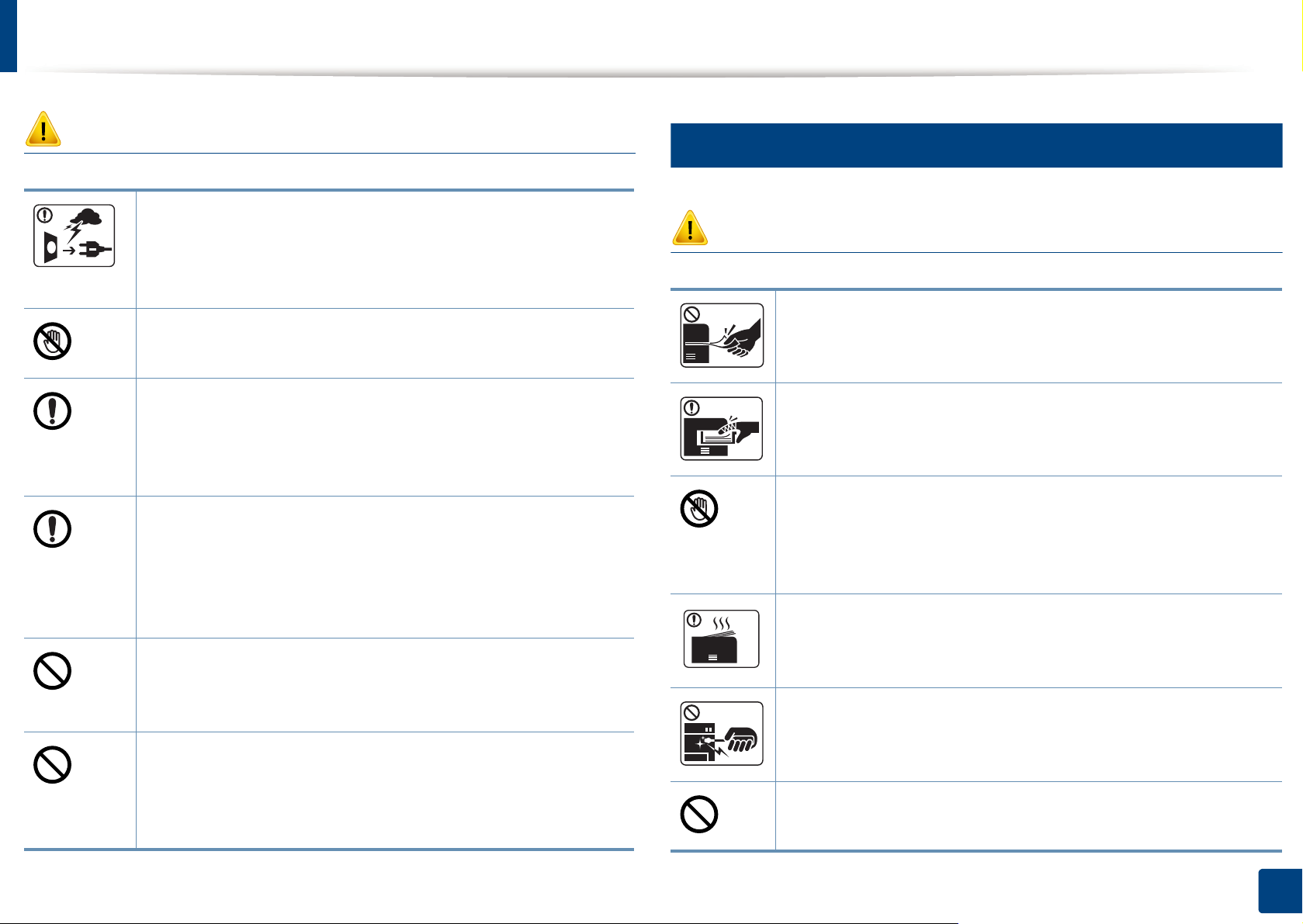
Turvallisuustiedot
5
Varoitus
Irrota pistoke pistorasiasta ukonilman ajaksi tai jos laitetta ei
käytetä pitkään aikaan.
Lika ja kosteus voivat aiheuttaa sähköiskun tai tulipalon
vaaran.
Noudata varovaisuutta, paperin ulostuloalue on kuuma.
Laitteen kuumat osat voivat aiheuttaa palovammoja.
Jos laite on pudonnut tai sen kotelo on vahingoittunut, irrota
kaikki laitteen kaapelit ja ota yhteyttä huoltoon.
Jos näin ei tehdä, tämä voi aiheuttaa sähköiskun tai tulipalon
vaaran.
Jos laite ei toimi asianmukaisesti, vaikka olet noudattanut
kaikkia tässä annettuja ohjeita, irrota kaikki laitteen kaapelit ja
ota yhteyttä huoltoon.
Jos näin ei tehdä, tämä voi aiheuttaa sähköiskun tai tulipalon
vaaran.
Jos pistoke ei sovi pistorasiaan, älä yritä pakottaa sitä rasiaan.
Pyydä sähköasentajaa asentamaan asianmukainen
pistorasia. Muuten voit aiheuttaa sähköiskun vaaran.
Älä anna lemmikkieläinten pureskella virtajohtoa,
puhelinjohtoa tai PC-liitäntäjohtoja.
Tämä voi aiheuttaa sähköiskun tai tulipalon vaaran ja
vahingoittaa lemmikkieläintä.
Laitteen asianmukainen käyttäminen
Varoitus
Älä vedä paperia väkisin ulos laitteesta tulostuksen aikana.
Tämä voi vahingoittaa laitetta.
Älä aseta kättä laitteen ja paperilokeron väliin.
Voit vahingoittua.
Ole huolellinen kun lisäät paperia tai poistat juuttuneen
paperin.
Uusien paperiarkkien terävät reunat voivat aiheuttaa
paperihaavoja.
Suuria määriä tulostettaessa paperin ulostu loalueen alaosa voi
kuumentua. Älä anna lasten koskettaa aluetta.
Laitteen kuumat osat voivat aiheuttaa palovammoja.
Älä käytä pinsettejä tai teräviä metalliesineitä paperitukoksen
poistamiseen.
Tämä voi vahingoittaa laitetta.
Älä anna liian monien paperin kasaantua tulostuslokeroon.
Tämä voi vahingoittaa laitetta.
1. Johdanto
17
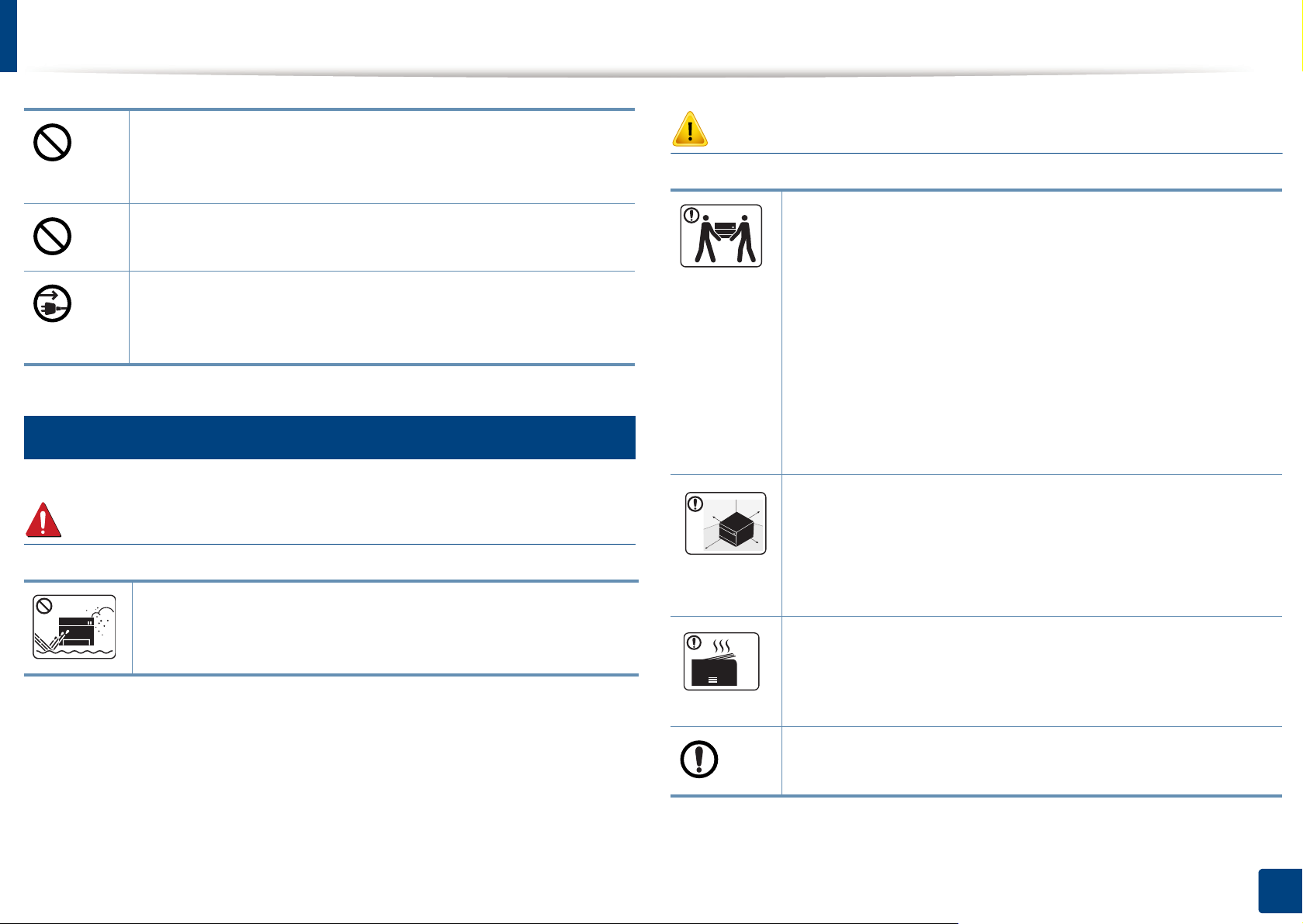
Turvallisuustiedot
Älä peitä laitteen ilma-aukkoja tai työnnä niihin esineitä.
Aukkojen tukkeutuminen voi aiheuttaa laitteen
ylikuumenemisen ja vahingoittumisen tai tulipalon vaaran.
Laitteen käyttö tai säätö muulla kuin tässä käyttöoppaassa
mainitulla tavalla saattaa altistaa vaaralliselle säteilylle.
Laitteen virrankatkaisija on virtajohdossa.
Jos haluat tehdä laitteen täysin virrattomaksi, irrota pistotulppa
pistorasiasta.
6
Asentaminen/siirtäminen
Varoitus
Älä käytä laitetta pölyisessä, kosteassa tai märässä
ympäristössä.
Lika ja kosteus voivat aiheuttaa sähköiskun tai tul ipalon vaaran.
Varoitus
Ennen laitteen siirtämistä katkaise laitteen virta ja irrota sen
kaikki johdot.
Nosta laitetta seuraavasti:
• Jos laite painaa vähemmän kuin 20 kg, nostamiseen
tarvitaan yksi henkilö.
• Jos laite painaa 20 – 40kg, nostamiseen tarvitaan kaksi
henkilöä.
• Jos laite painaa enemmän kuin 40 kg, nostamiseen
tarvitaan neljä henkilöä.
Laitteen putoaminen voi vahingoittaa sekä ihmisiä että laitetta.
Valitse laitteen asettamista varten tasainen pinta, jolla on
riittävästi tilaa tuuletukselle. Huomioi myös tila kannen ja
paperilokerojen avaamista varten.
Paikalla on oltava hyvä ilmanvaihto, ja sen on oltava suojattu
suoralta auringonvalolta, kuumuudelta ja kosteudelta.
Kun laitetta käytetään pidemmän ajan tai tulostetaan suuri
määrä sivuja ei-tuuletetussa tilassa, se voi saastuttaa ilmaa ja
olla haitallinen terveydellesi. Aseta laite hyvin tuuletettuun
tilaan tai avaa ikkuna ilman kierrättämiseksi määräajoin.
Älä sijoita laitetta epävakaalle pinnalle.
Laitteen putoaminen voi vahingoittaa sekä ihmisiä että laitetta.
1. Johdanto
18
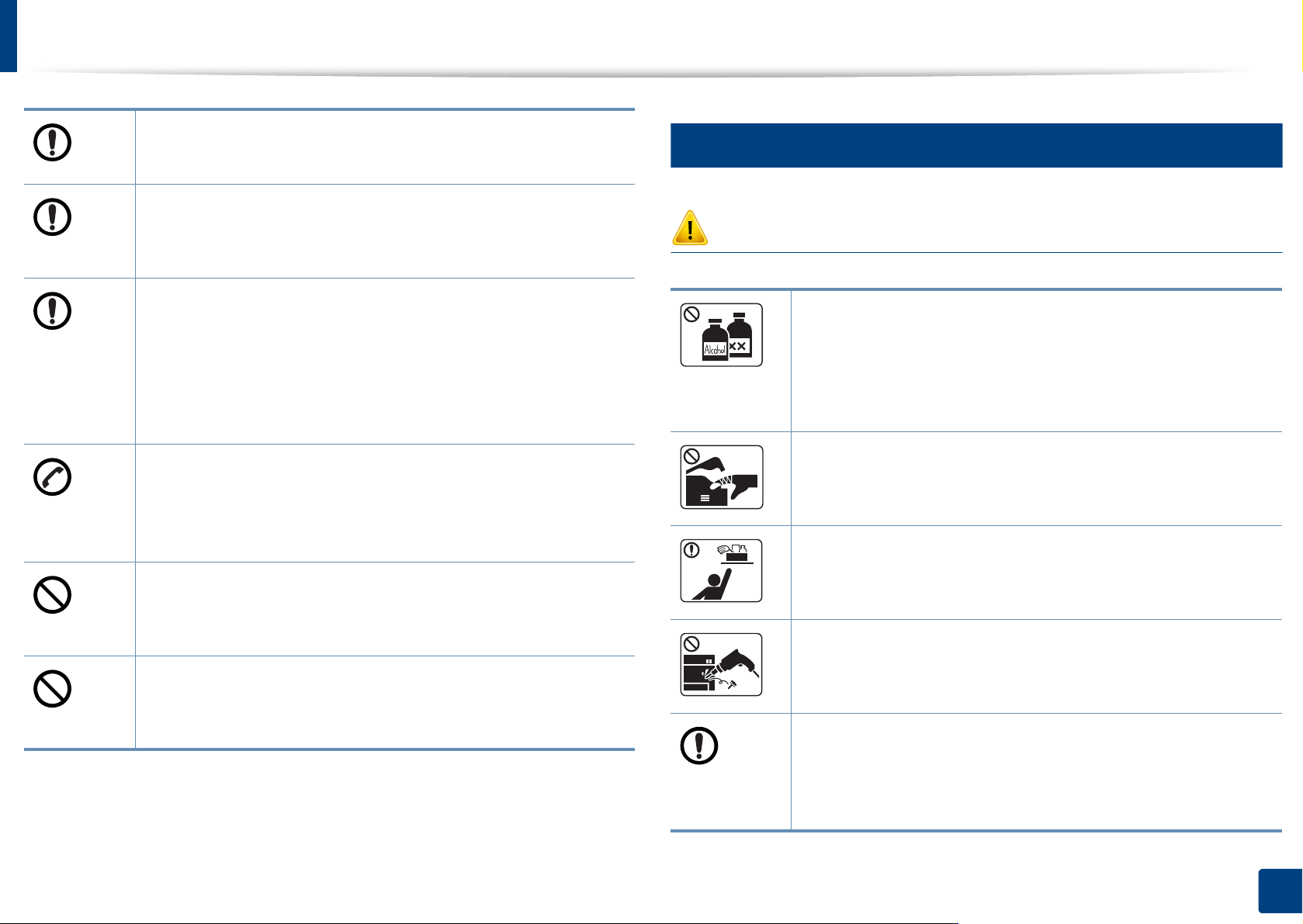
Turvallisuustiedot
7
Käytä puhelinjohtoaa tarvittaessa.
Jos johdin on väärä, tämä voi vahingoittaa laitetta.
Laitteen saa kytkeä vain maadoitettuun pistorasiaan.
Jos näin ei tehdä, tämä voi aiheuttaa sähköiskun tai tulipalon
vaaran.
Käytä turvallisuussyistä laitteen mukana toimitettua
virtajohtoa. Jos käytät yli 2 metrin pituista virtajohtoa
laitteessa, jonka käyttöjännite on 110 volttia, virtajohtimen
läpimitan on oltava 1,29 mm (AWG 16) tai suurempi.
Virheellisen jatkojohdon käyttäminen voi vahingoittaa laitetta
ja aiheuttaa sähköiskun tai tulipalon vaaran.
Verkon jännitteen on vastattava laitteen arvokilvessä
mainittua jännitearvoa.
Jos et ole varma verkon jännitteestä, ota yhteyttä paikalliseen
sähköyhtiöön.
Älä peitä laitetta tai käytä sitä riittämättömästi tuuletetuissa
tiloissa, kuten komerossa.
Ylläpito/tarkastukset
Varoitus
Irrota verkkojohto pistorasiasta ennen laitteen sisäosien
puhdistamista. Älä käytä laitteen puhdistukse en bentseeniä ,
tinneriä tai alkoholia. Älä suihkuta vettä suoraan laitteeseen.
Lika ja kosteus voivat aiheuttaa sähköiskun tai tulipalon
vaaran.
Älä käytä laitetta, kun laitteen kuluvia osia vaihdetaan tai sen
sisäosia puhdistetaan.
Voit vahingoittua.
Pidä puhdistusaineet poissa lasten ulottuvilta.
Näin voidaan välttää puhdistusaineisiin liittyvät
vaaratilanteet.
Riittämätön tuuletus voi aiheuttaa tulipalon vaaran.
Älä ylikuormita pistorasioita tai jatkojohtoja.
Tämä voi heikentää laitteen suorituskykyä ja aiheuttaa
sähköiskun tai tulipalon vaaran.
a. AWG: (American Wire Gauge) 26 tai suurempaa
Älä pura, korjaa tai muokkaa laitetta.
Tämä voi vahingoittaa laitetta. Jos laite tarvitsee huoltoa, ota
yhteyttä valtuutettuun huoltoliikkeeseen.
Varmista, että virtajohto ja pistotulpan pistokkeet ovat
puhtaat ja kuivat.
Jos näin ei tehdä, tämä voi aiheuttaa sähköiskun tai tulipalon
vaaran.
1. Johdanto
19
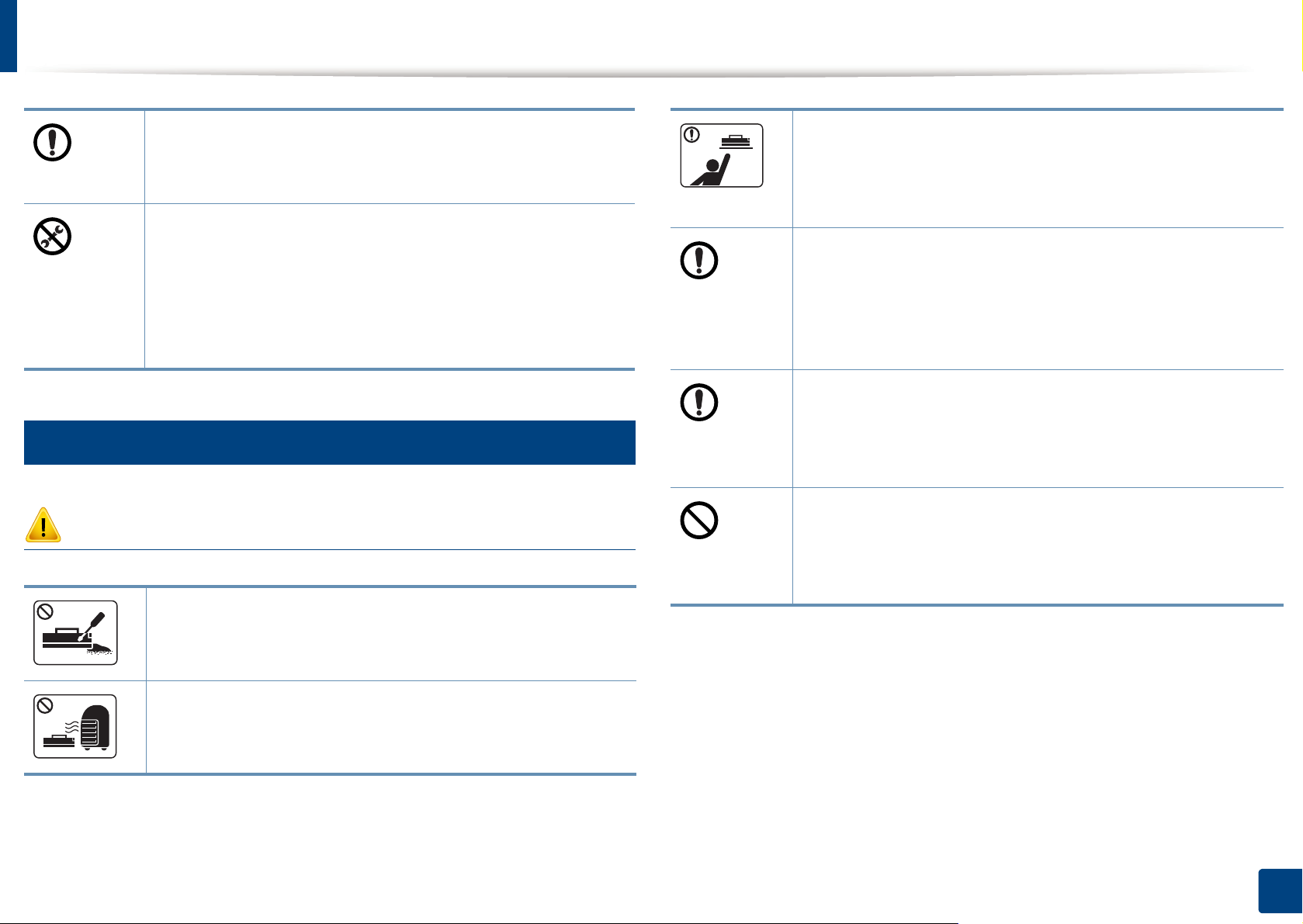
Turvallisuustiedot
Noudata laitteen puhdistuksessa ja käytössä laitteen mukana
toimitetussa käyttöoppaassa annettuja ohje ita .
Muussa tapauksessa saatat vahingoittaa laitetta.
• Älä koskaan poista ruuveilla kiinnitettyjä kansia tai
suojuksia.
• Vain valtuutetun teknikon tulee korjata kiinnitysyksiköt. Eivaltuutettujen teknikkojen suorittama korjaus voi johtaa
tulipaloon tai sähköiskuun.
• Laitteen saa korjata vain valtuutettu huoltoliike.
8
Tarvikkeiden käyttäminen
Varoitus
Älä pura väriainekasettia.
Älä anna väriainekasetteja tai muita tulostustarvikkeita lasten
käsiin.
Väriainepöly voi olla vahingollista ihmisille hengitettynä tai
nieltynä.
Älä anna väriainepölyn päästä kosketuksiin ihon tai
vaatteiden kanssa, kun vaihdat väriainekasettia tai poistat
paperitukosta.
Väriainepöly voi olla vahingollista ihmisille hengitettynä tai
nieltynä.
Jos väriainetta joutuu vaatteille, älä pese sitä pois kuumalla
vedellä.
Kuuma vesi saa väriaineen kiinnittymää n kankaaseen. Käytä
kylmää vettä.
Kierrätystarvikkeiden, kuten väriaineen, käyttäminen voi
vahingoittaa laitetta.
Jos laite on vahingoittunut kierrätystarvikkeiden käytön
seurauksena, asiakkaalta peritään korjauskulut.
Väriainepöly voi olla vahingollista ihmisille hengitettynä tai
nieltynä.
Älä hävitä väriainekasetteja, kiinnitysyksikköä tai muita
tulostustarvikkeita polttamalla.
Tämä voi aiheuttaa räjähdyksen tai tulipalon vaaran.
1. Johdanto
20
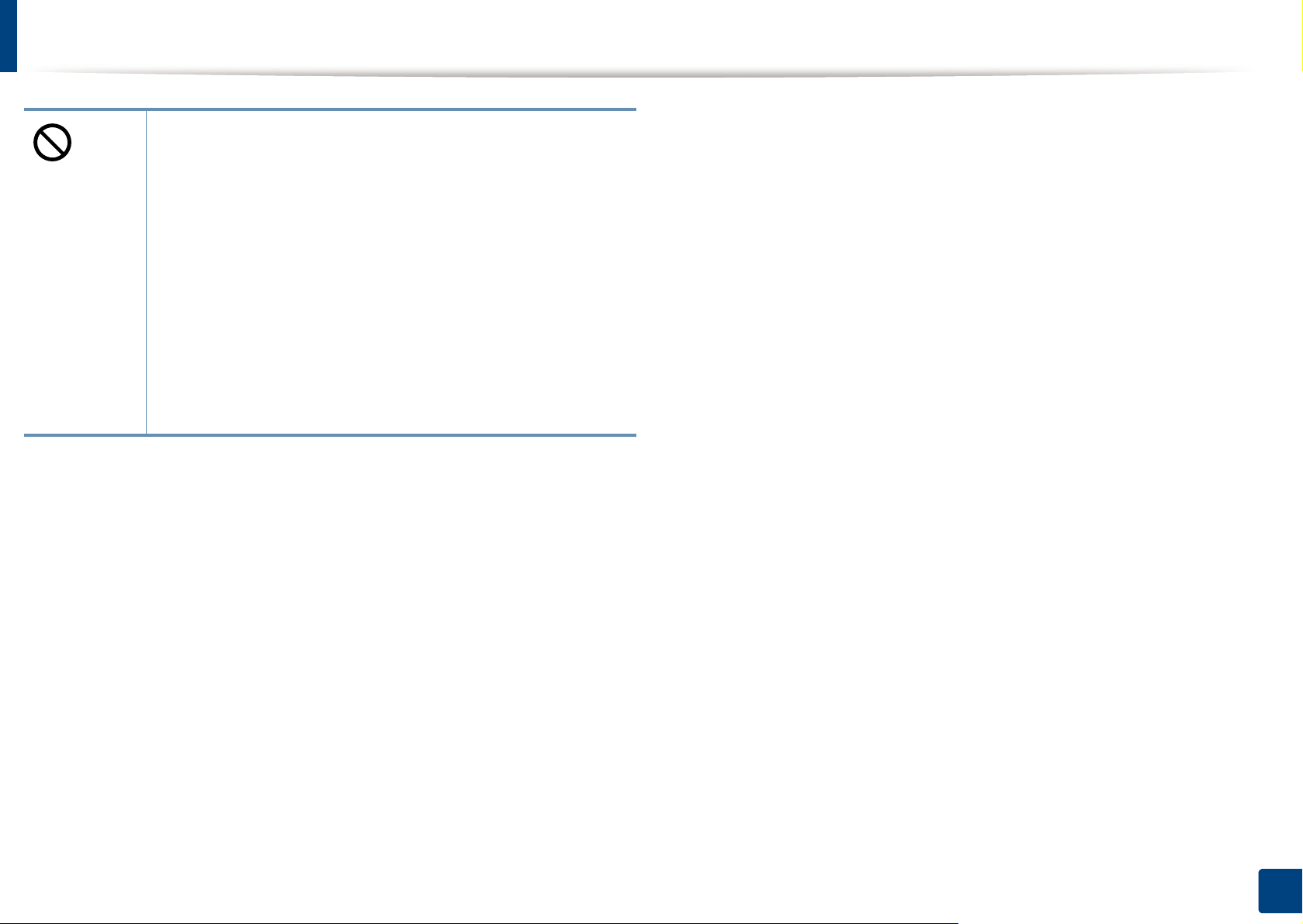
Turvallisuustiedot
Tarvikkeille, joka sisältää väriainepölyn (väriainekasetti,
jäteväriainesäiliö, kuvayksikkö, jne.) noudata alla olevia
ohjeita.
• Tarvikkeita hävitettäessä noudata hävitysohjeita. Kysy
jälleenmyyjältä hävittämisohjeita.
• Älä pese tarvikkeita.
• Älä käytä uudelleen jäteväriainesäiliötä sen tyhjentämisen
jälkeen.
Jos et noudata yllä olevia ohjeita, se voi aiheuttaa laitteen
virhetoiminnon ja ympäristön saastumista. Takuu ei kata
vaurioita, jotka ovat aiheutuneet käyttäjän
huolimattomuudesta.
1. Johdanto
21
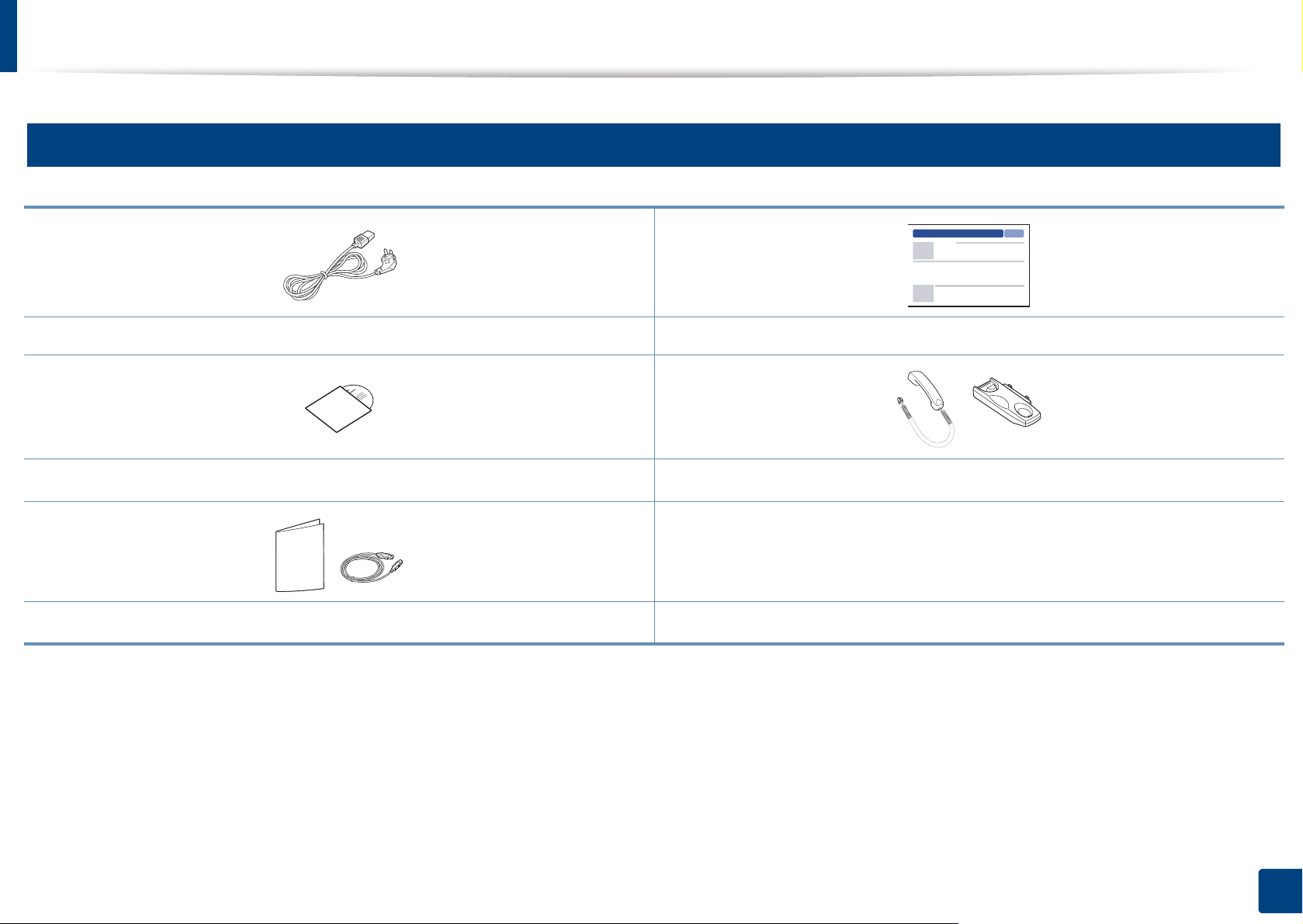
Laitteen yleiskuvaus
9
Lisävarusteet
Virtajohto Pika-asennusopas
Ohjelmisto-CD
Erilaisia lisälaitteita
a. Ohjelmisto-CD sisältää tulostinohjaimet ja ohjelmistosovellukset.
b. Vain kuulokemalli (katso "Valikoimaominaisuus" sivulla 11)
c. Laitteeseen sisältyvät erilais et lisälaitteet saattaavat vaihdella ostomaasta ja mallista riippuen.
a
c
Kuuloke
b
1. Johdanto
22
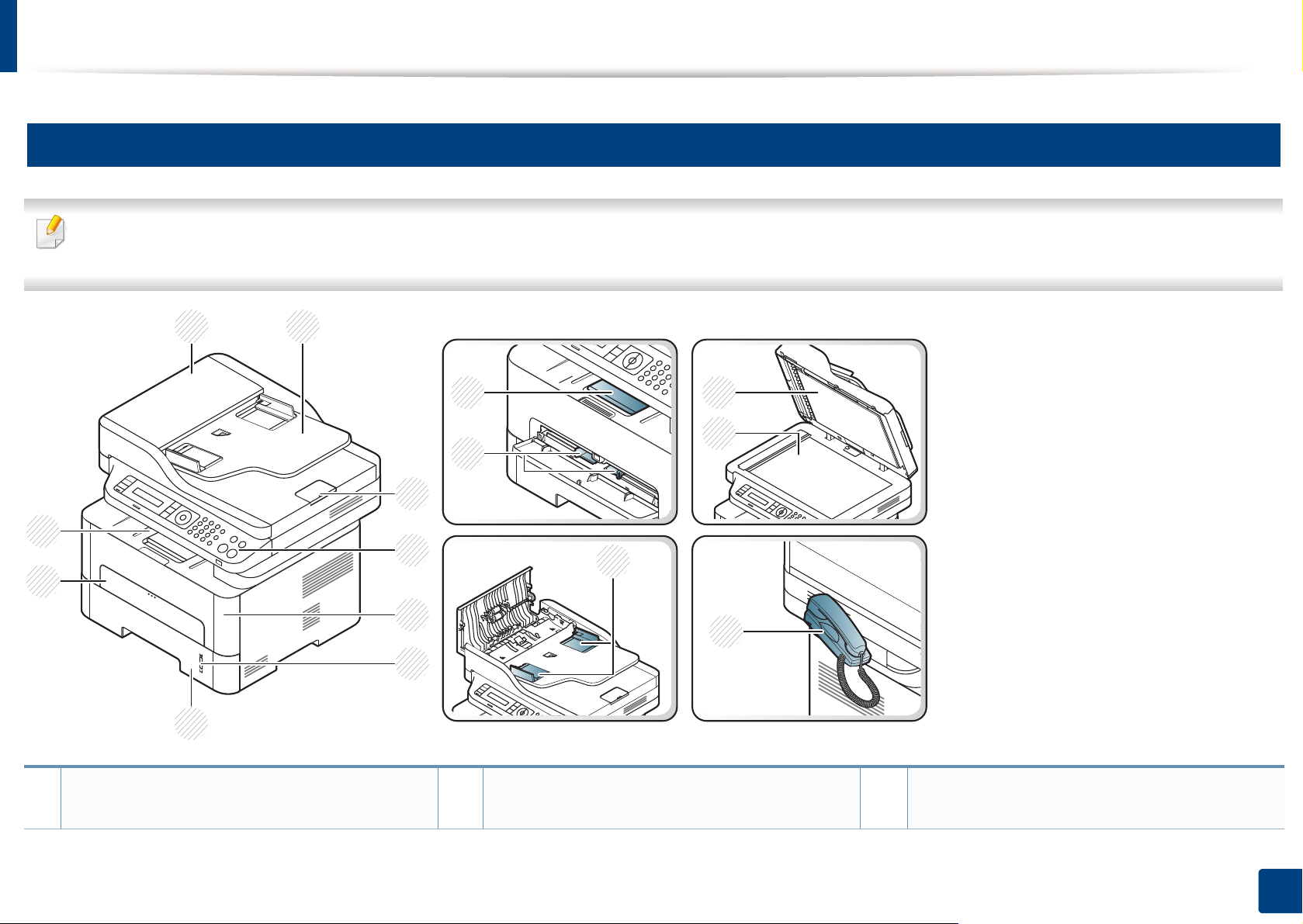
Laitteen yleiskuvaus
1 2
3
4
5
7
8
9
11
10 12
13
15
14
6
10
Näkymä edestä
• Tämä kuva saattaa olla erilainen kuin laitteesi sen mallista riippuen.
• Joidenkin toimintojen ja lisäominaisuuksien käytettävyys voi vaihdella malleittain ja maittain (katso "Eri mallien ominaisuudet" sivulla 8).
1
Asiakirjojen syöttölaitteen kansi
6
Paperimäärän ilmaisin
Paperileveyden ohjain manuaalisessa
11
syöttölaitteessa
1. Johdanto
23

Laitteen yleiskuvaus
2 Asiakirjojen syöttölaitteen syöttökasetti 7 Kasetti 12 Skannerin kansi
3
Asiakirjojen syöttölaitteen tulostetuki 8 Manuaalisen syöttölaitteen kasetti 13 Skannerin lasitaso
4
Ohjauspaneeli
5
Etukansi
a. Vain kuulokemalli (katso "Valikoimaominaisuus" sivulla 11).
9
Tulostuslokero
10
Tulostetuki
14
Kuuloke
Paperileveyden ohjain asiakirjojen
15
syöttölaitteessa
a
1. Johdanto
24
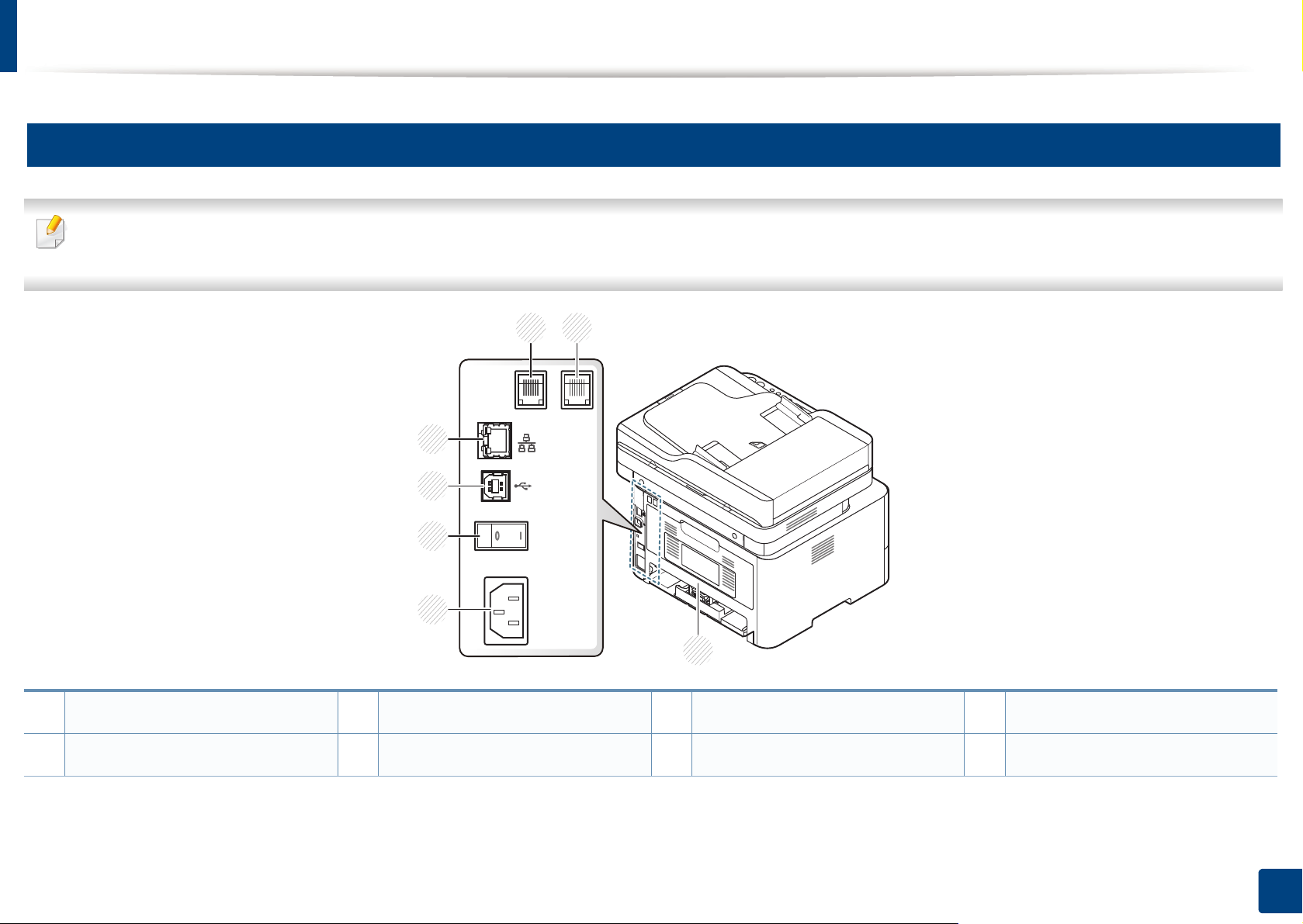
Laitteen yleiskuvaus
11
Näkymä takaa
• Tämä kuva saattaa olla erilainen kuin laitteesi sen mallista riippuen.
• Joidenkin toimintojen ja lisäominaisuuksien käytettävyys voi vaihdella malleittain ja maittain (katso "Eri mallien ominaisuudet" sivulla 8).
2 3
1
7
6
5
1
Verkon portti
2
Puhelinlinjan vastake (Linja)
a. Vain M267xN/M267xFN/M267xHN/M267xHN/M287xND/M287xFD/M287xFW/M287xHN.
b. Vain M267xF/M267xFN/M267xHN/M267xHN/M287xFD/M287xFW/M287xHN.
c. Ei ehkä ole käytettävissä mallista tai maasta riippuen.
a
b
3
Sivupuhelimen vastake (EXT)
4
Takakansi
b
4
5
Virtavastake
6
Virtakytkin
7
USB-portti
c
1. Johdanto
25
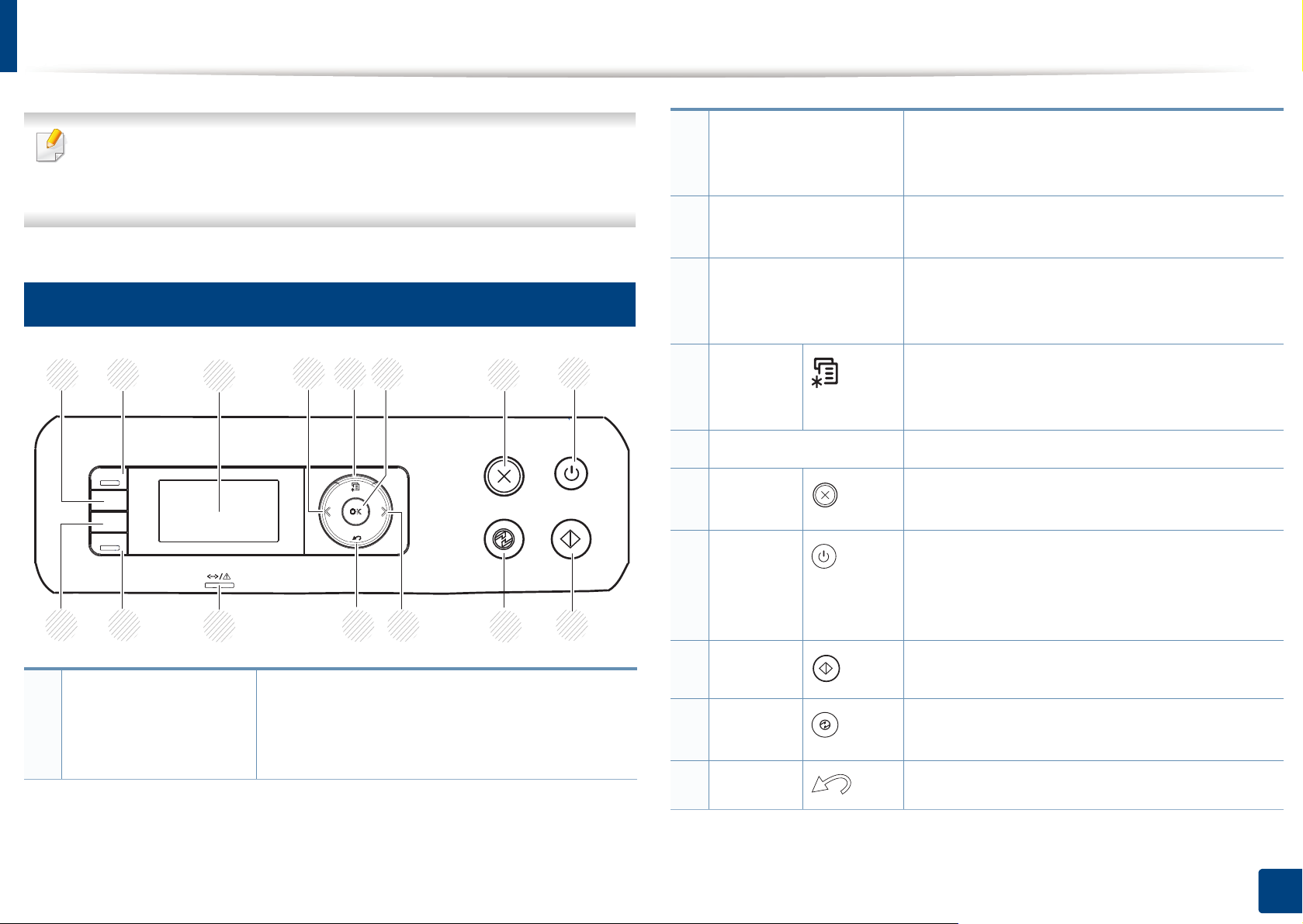
Ohjauspaneelin yleiskuvaus
Tämä ohjauspaneeli saattaa olla e rilaine n kuin laitte esi ohj auspanee li,
sillä ohjauspaneelit vaihtelevat malleittain. Ohjauspaneeleita on
monentyyppisiä.
2 Scan to Vaihtaa skannaus- ja kopiointitilojen välillä.
3 Display screen Näyttää nykyisen tilan ja näyttää kehotuksia
Scan to -merkkivalo syttyy skannaustilassa ja
sammuu kopiointitilassa.
käytön aikana.
12
M267xN/M287xND
1
14
2
13
3 5
12
4
6
4
1 ID Copy Mahdollistaa henkilökortin, kuten ajokortin,
molemman puolen kopioinnin paperin yhdelle
puolelle (katso "Henkilökortin kopioiminen"
sivulla 65).
7
10
4 Nuolet vasemmalle/
oikealle
Vierittää valitussa valikossa käytettävissä
olevia vaihtoehtoja sekä suurentaa tai
pienentää arvoja.
8
5 Menu Avaa Valikkotilan ja selaa käytettävissä
olevien valikkojen läpi (katso "Valikon
avaaminen" sivulla 36).
6 OK Vahvistaa näytössä näkyvän valinnan.
7 Stop/
Keskeyttää toiminnon milloin tahansa.
Clear
8 Power/
Wakeup
Laittaa virran päälle tai pois päältä tai herättä ä
laitteen virransäästötilasta. Jos sinun täytyy
katkaista laitteesta virta, paina tätä painiketta
911
yli kolme sekuntia.
9 Start Käynnistää työn.
10 Power
Menee virransäästötilaan.
Saver
11 Back Palauttaa ylempään valikkotasoon.
1. Johdanto
26
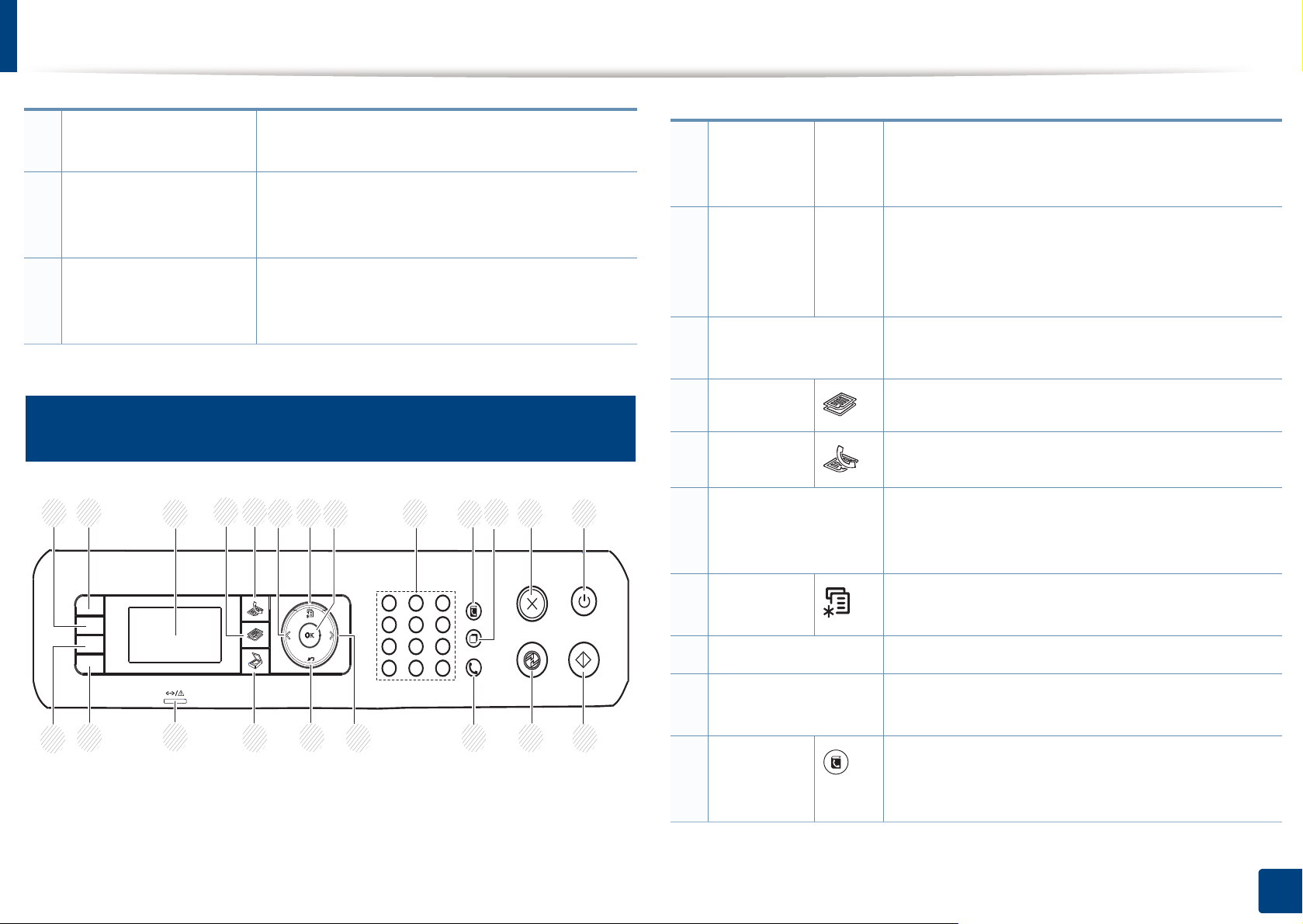
Ohjauspaneelin yleiskuvaus
6
12
2
1
3
4
5
7
8 9 10 11
21
20
19
18
16 14
13
17
6
15
12 Status merkkivalo Ilmaisee laitteesi tilan (katso "Tilan
merkkivalon merkitys" sivulla 109).
13 Eko Mene Eko-tilaan väriaineen kulutuksen ja
paperin käytön vähentämiseksi
(katso"Säästötulostus" sivulla 59).
14 Darkness Säädä kirkkauden tasoa siten, että kopio on
helpompi lukea, kun alkuperäisessä merkit
ovat himmeitä ja kuvat tummia.
13
M267xF/M267xFN/M287xFD/M267xFH/M287xFW/
M267xHN/M287xHN
1 Darkness Säädä kirkkauden tasoa siten, että kopio on
helpompi lukea, kun alkuperäisessä merkit ovat
himmeitä ja kuvat tummia.
2 ID Copy Mahdollistaa henkilökortin, kuten ajokortin,
molemman puolen kopioinnin paperin yhdelle
puolelle (katso "Henkilökortin kopioiminen"
sivulla 65).
3 Display screen Näyttää nykyisen tilan ja näyttää kehotuksia
käytön aikana.
4 Copy Vaihtaa Kopiointitilaan.
5 Fax Vaihtaa Faksitilaan.
6 Nuolet
vasemmalle/
Vierittää valitussa valikossa käytettävissä olevia
vaihtoehtoja sekä suurentaa tai pienentää arvoja.
oikealle
7 Menu Avaa Valikkotilan ja vierittää käytettävissä
olevien valikkojen läpi.
8 OK Vahvistaa näytössä näkyvän valinnan.
9 Numeronäppäimis
töä
10 Address
Book
Valitsee numeron tai lisää aakkosnumeerisia
merkkejä.
Mahdollistaa usein käytettä vien faksinumeroiden
tallentamisen tai tallennettujen faksinumeroiden
hakemisen.
27
1. Johdanto
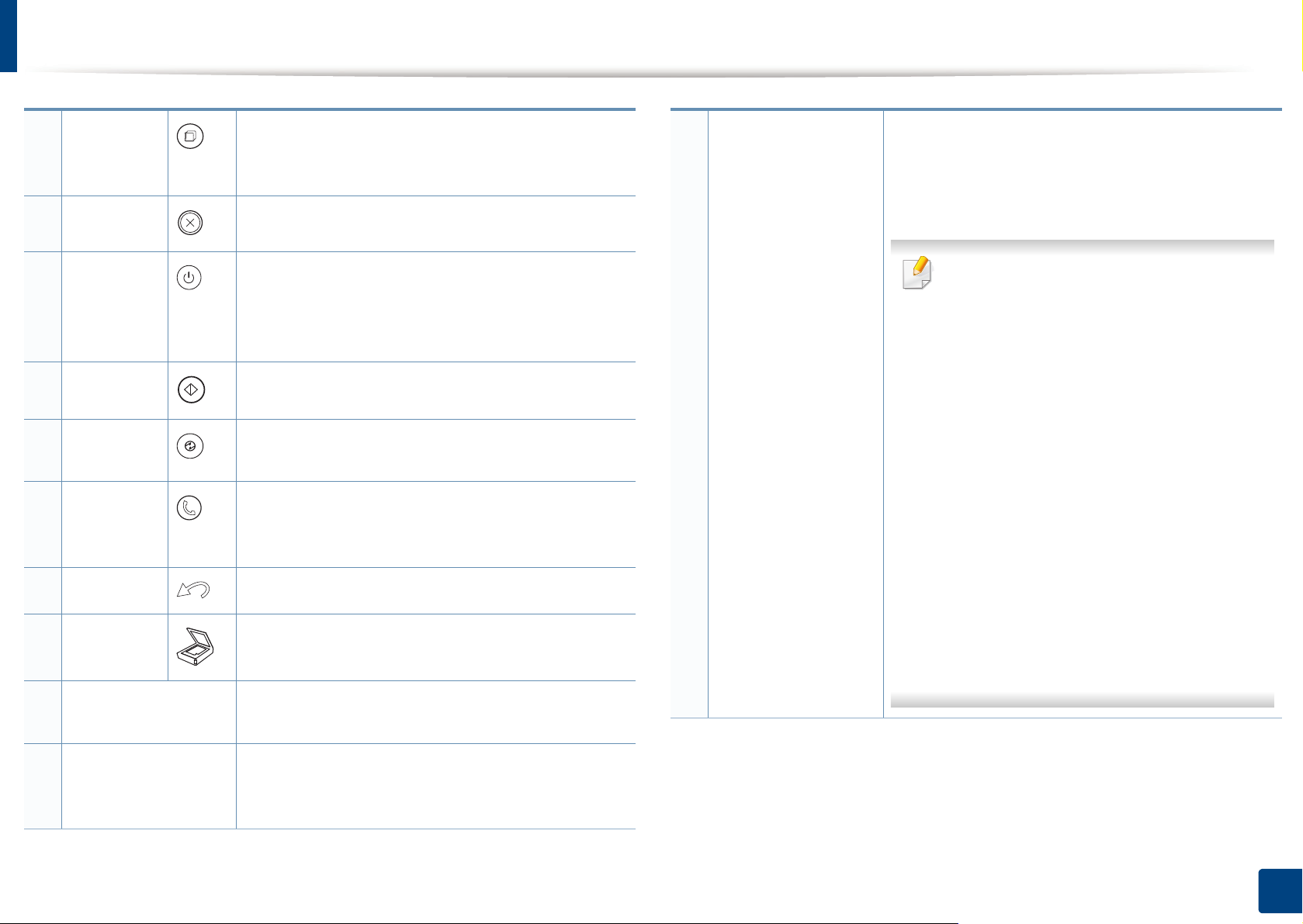
Ohjauspaneelin yleiskuvaus
11 Redial/
Pause(-)
12 Stop/Clear Keskeyttää toiminnon milloin tahansa.
13 Power/
Wakeup
14 Start Käynnistää työn.
15 Power
Saver
16 On Hook
Dial
17 Back Palauttaa ylempään valikkotasoon.
18 Scan Vaihtaa Skannaustilaan.
Valitsee viimeisimmän numeron uudelleen
valmiustilassa tai lisää tauon(-) faksinumeroon
muokkaustilassa.
Laittaa virran päälle tai pois päältä tai herättää
laitteen virransäästötilasta. Jos sinun täytyy
katkaista laitteesta virta, paina tätä painiketta yli
kolme sekuntia.
Menee virransäästötilaan.
Painaessasi tätä painiketta voit kuulla
numeronvalintaäänen. Anna sitten faksinumero.
Se muistuttaa kaiutinpuhelimella soittamista.
21
Print Screen
Paina tätä painiketta ja näyttö Tulosta näyttö?
näyttöruudulla. Jos haluat tulostaa vain ak tiivisen
näyttöruudun, valitse Aktiivinen. Jos haluat
tulostaa koko näyttöruudun, valitse Täysi.
• Tulosta näyttö -painiketta voi käyttää
vain Windows- ja Mackäyttöjärjestelmissä.
• Voit käyttää tätä toimintoa avain USBkaapelilla kytketyn laitteen kanssa.
• Kun aktiivinen ikkuna tai koko näyttö
tulostetaan näytöntulostuspainikkeen
avulla, laite saattaa käyttää tavallista
enemmän väriainetta sen mukaan,
mitä tulostetaan.
• Voit käyttää tätä toimintoa vain, jos
laitteen Samsung Easy Printer
Manager -ohjelma on asennettuna. Jos
käytät Mac-käyttöjärjestelmää, sinun
tulee ottaa käyttöön Screen Print
Settings kohdasta Samsung Easy
Printer Manager käyttääksesi Tulosta
näyttö -ominaisuutta.
19 Status LED Ilmaisee laitteesi tilan (katso "Tilan merkkivalon
merkitys" sivulla 109).
20 Eco Mene Eko-tilaan väriaineen kulutuksen ja pa perin
käytön vähentämiseksi (katso"Säästötulostus"
sivulla 59).
1. Johdanto
28
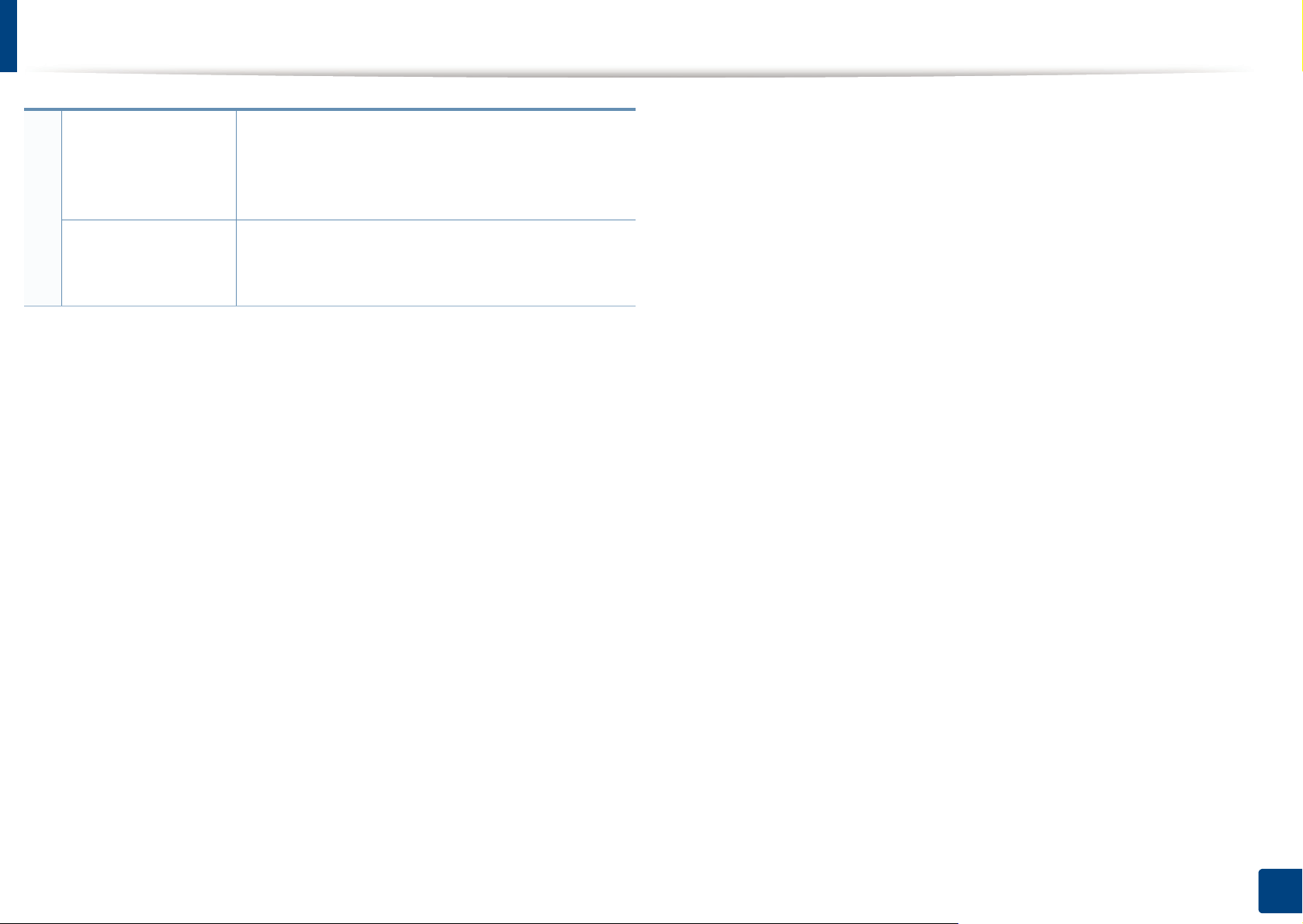
Ohjauspaneelin yleiskuvaus
21 Reduce/Enlarge Voit pienentää tai suurentaa kopioidun kuvan
kokoa 25 – 400 %, kun kopioit alkuperäisiä
asiakirjoja skannerin lasitasolta. (katso "Kopion
pienennys tai suurennus" sivulla 64).
Määrittää langattoman verkkoyhteyden helposti
WPS
ilman tietokonetta (katso "Langattoman verkon
asetukset" sivulla 169).
1. Johdanto
29
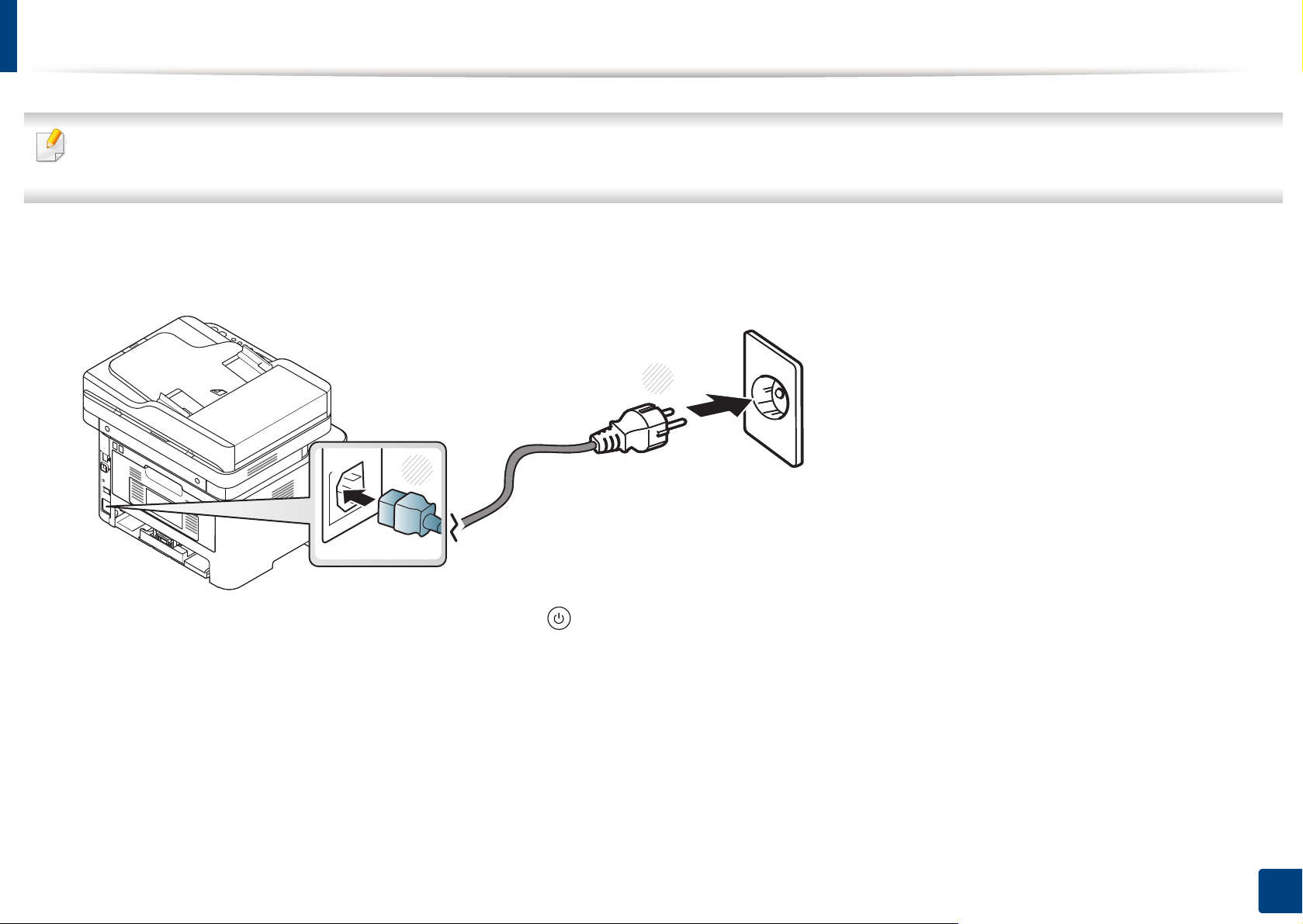
Virran kytkeminen laitteeseen
Tämän käyttöoppaan kuvissa oleva laite saattaa näyttää erilaiselta kuin oma laitteesi, koska niissä esitetyt lisävarusteet ja mallit vaihtelevat. Tarkasta
laitteesi tyyppi (katso "Laitteen yleiskuvaus" sivulla 22).
Kytke laite ensiksi sähkönsyöttöön.
1
Laita katkaisimesta päälle, jos laitteessa on virtakatkaisin.
2
1
Paina sarjojen M267xN ja M287xND tapauksessa myös (Power/Wakeup) -painiketta laitteen päälle laittamiseksi.
1. Johdanto
30
